登录后台
打开你的后台网址,输入用户名和密码:
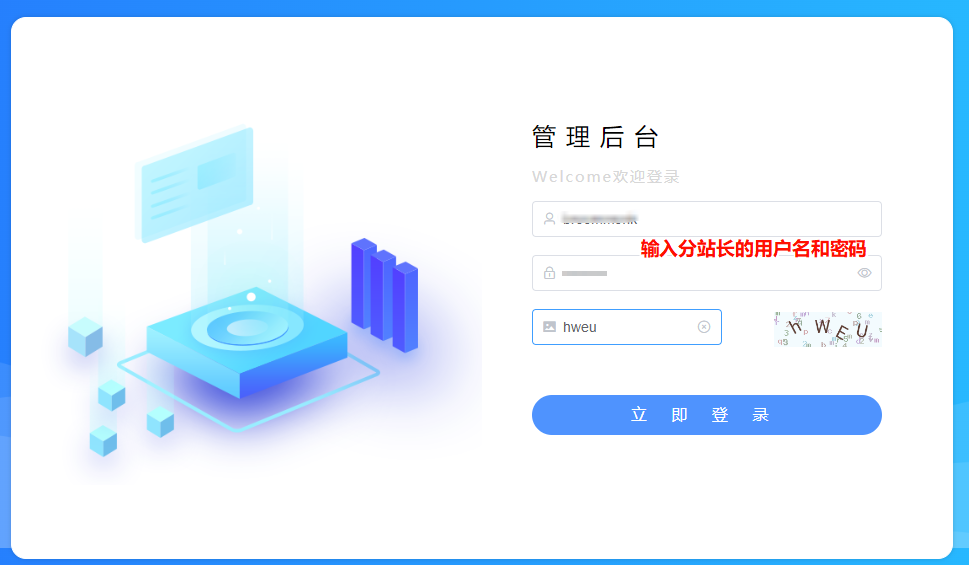
如果你的是单开版,在教程的最后一章有关于运营的,说到如何分配子账号。目前教程就分站如何搭建小程序进行逐步展开,先来个最少步骤发布代码上线,然后再补充说明各个环节的申请流程。
发布小程序
我们在发布小程序之前,检查以下清单:
- 已经认证、备案的小程序账号 1 个。
- 已经申请的商户号 1 个,1 个商户号可以关联多个小程序的。
- 远程附件 阿里云 OSS、七牛、腾讯云 COS 账号 1 个。
- 阿里云 / 腾讯云 短信签名 1 个(可暂时不填)。
- 清华智谱 / 百度文心 ERNIE / Kimi 密钥 1 枚(可暂时不填)。
- 小程序 AI 问答类目已经审核通过。
接着的发布流程是以这五个前提已经有的情况下(即老手),没有也不用着急,后面章节再补充申请说明。
1.0 后台配置
1.0.1 AIKey 池
配置 AIKey,路径:后台-AI-AIkey 池,建议是配置清华智谱4-FLASH,注册即赠送。
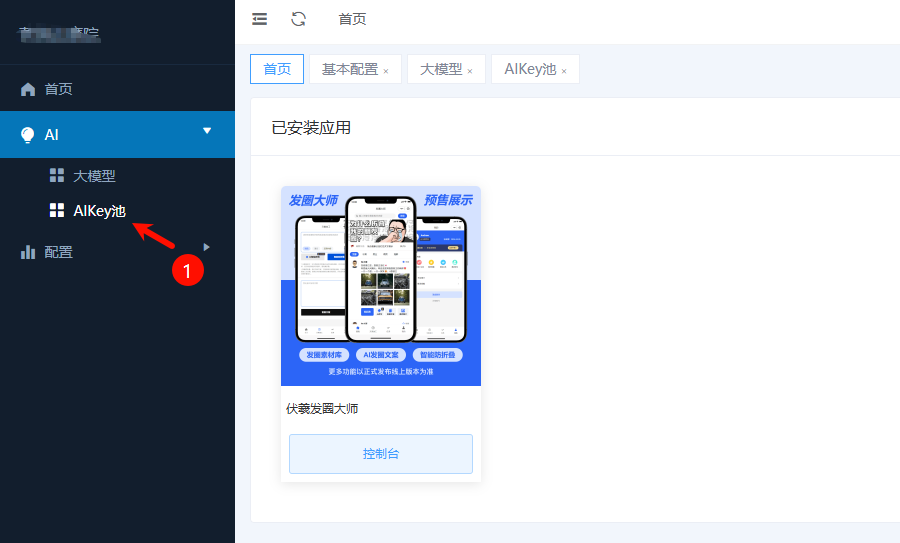
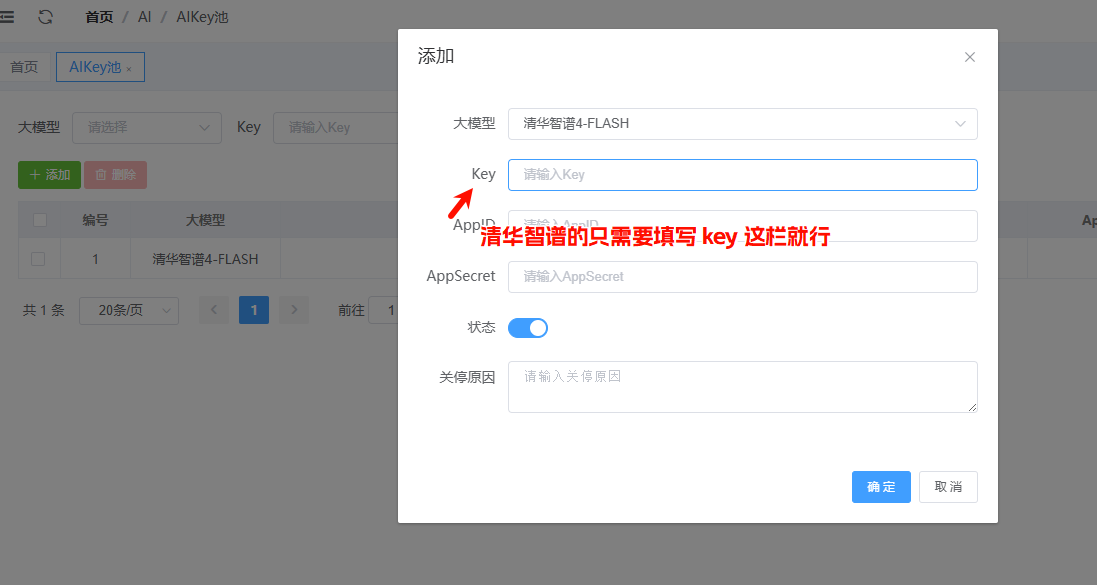
1.0.2 远程附件
配置远程附件,方便等会上传 logo 那些,路径:后台-配置-基本配置-远程附件。
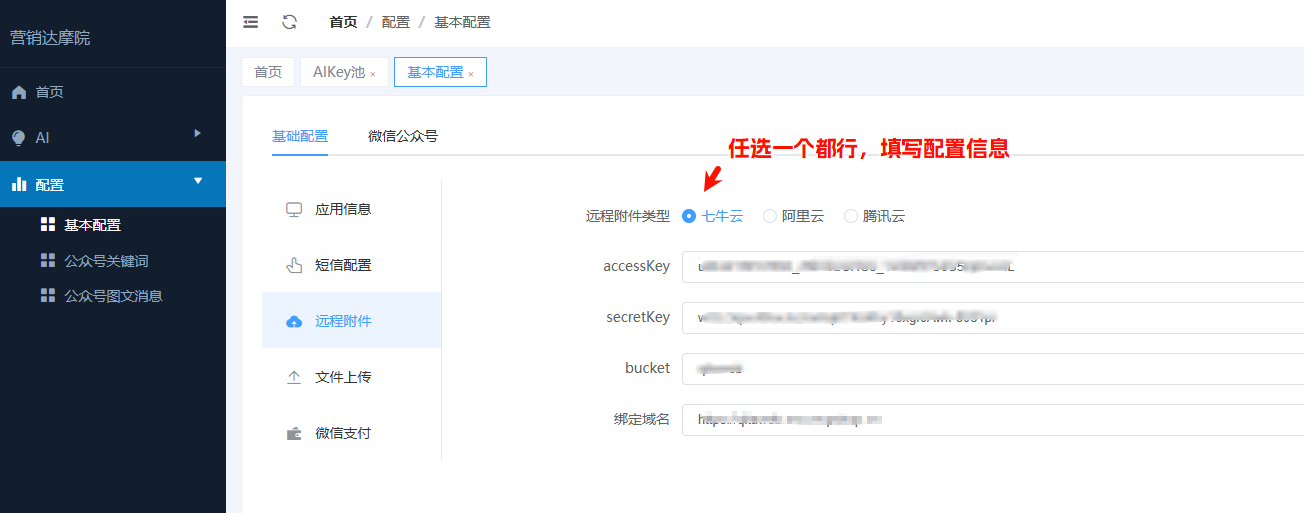
1.0.3 应用信息
把名字,logo 上传一下,如果暂时没有不用填写也行,就填写小程序名字到应用名称那里。
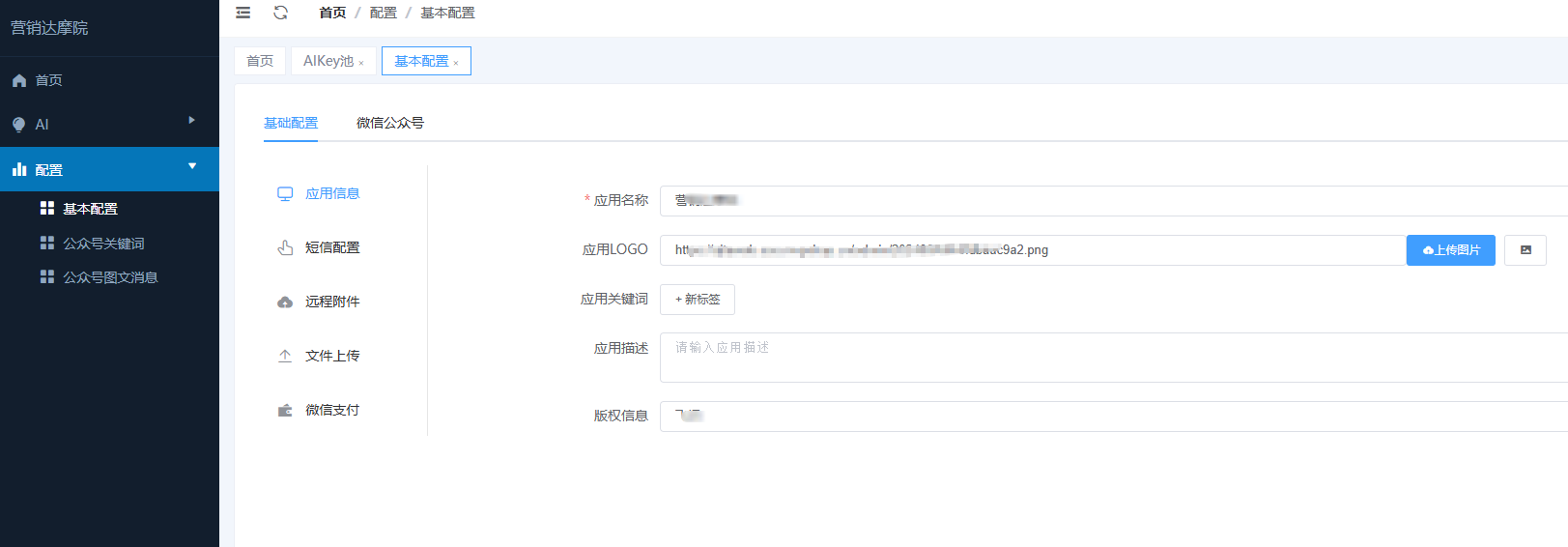
1.0.4 支付和短信
- 把微信支付信息配置一下商户号和商户 key,cert 和 key 证书在编写文档的时候还有 bug,暂时不传不影响使用。
- 短信签名,不填也暂时影响不到上线。
- 其他选项不用改。
2.0 控制台配置
进入发圈大师的控制台,路径:后台-首页-控制台。
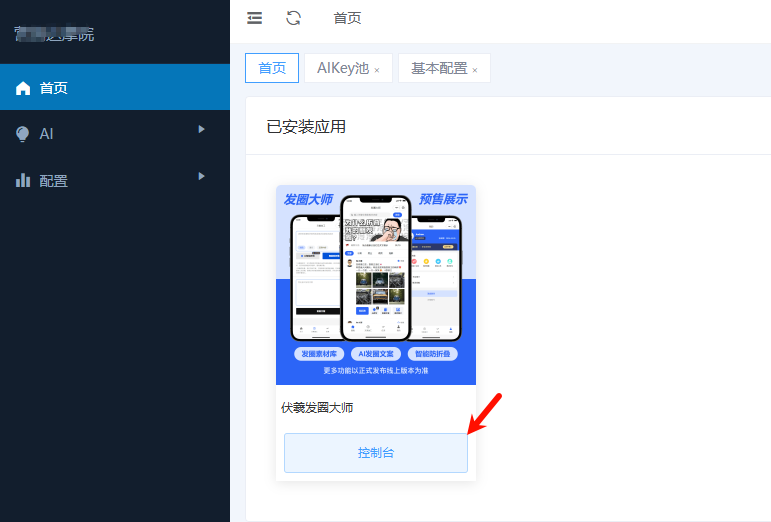
2.0.1 添加基础素材
添加基础素材是为了预防审核代码的时候被告知没有具体内容驳回。
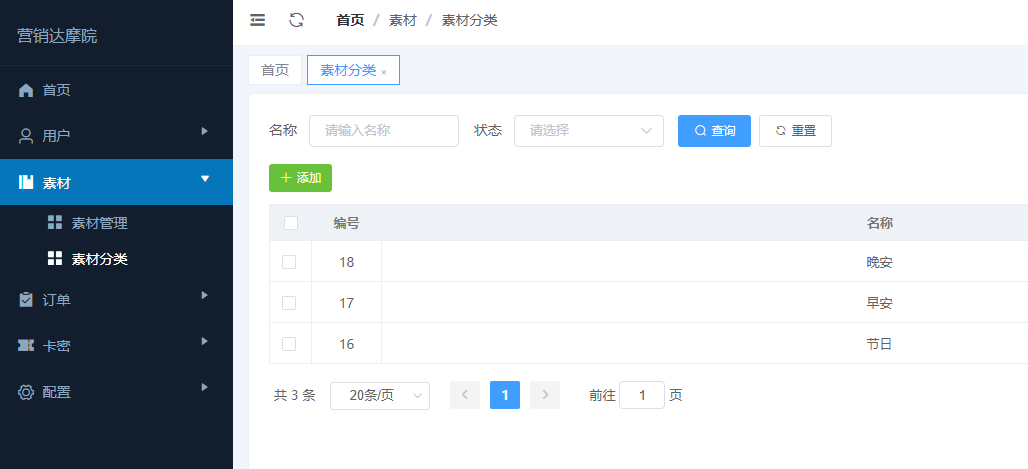
添加 1 个分类,比如:节日。
添加 1 条 素材,比如:「千里共婵娟,七夕月下盟」在这插画般的景致中,我们也成了诗中的主角。你我桥上执手,虽无鹊桥仙,但有彼此相伴,便是最好的七夕。

添加首页轮播图,尺寸大概 750px * 275px 比较合理。

2.0.2 配置小程序
路径:后台-控制台-配置-应用配置。
- 应用信息填写小程序名字,有 logo 就传一张 logo。
- 登录注册,改下名字为你的小程序名字。
- 分享配置,同样修改名字。
- 微信小程序,这里要单独展开写。
- AI 改写,选择刚才的清华智谱4-FLASH 大模型。
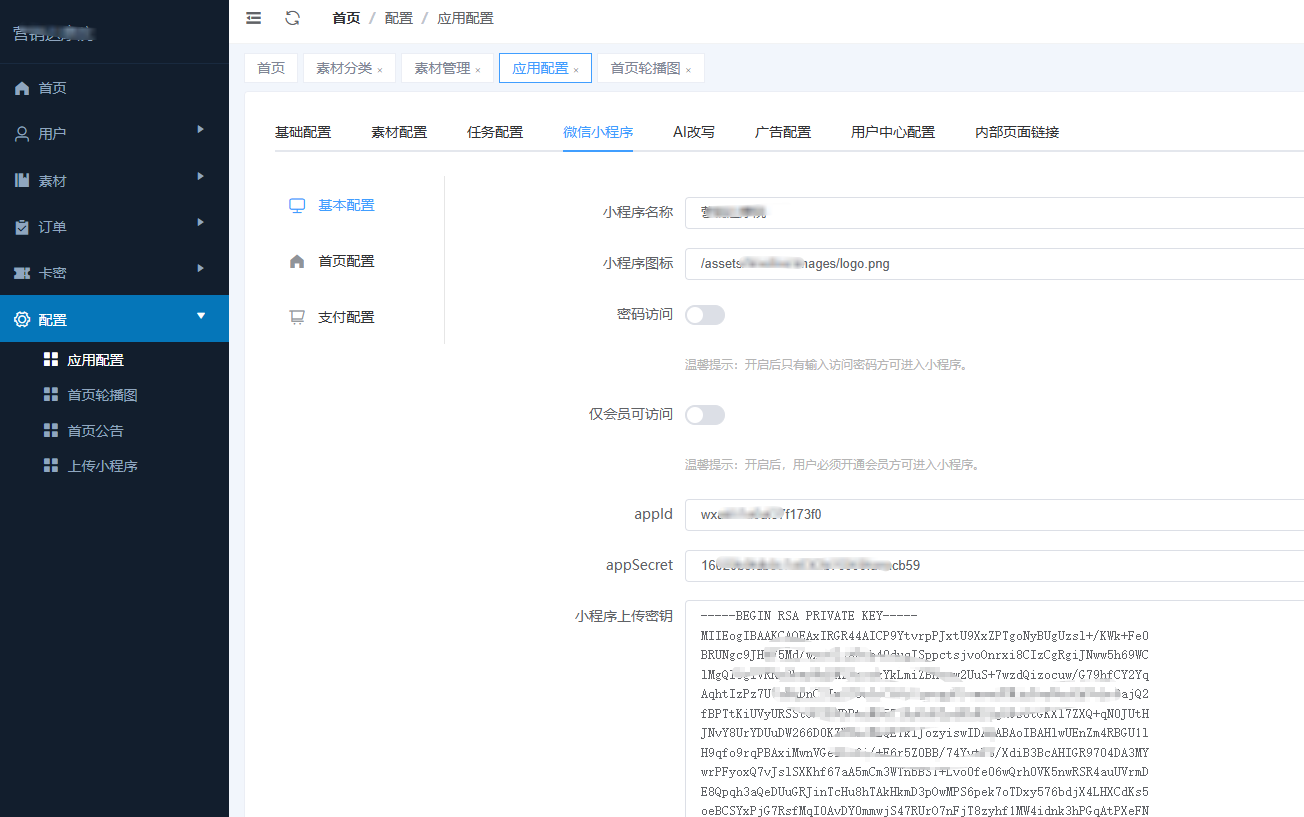
这里是重点,如果你懂的话,直接配置就行,我们接着进入小程序后台了。原则是尽量在一个后台就配置完成一个后台的事,这样不用来回切换。
3.0 小程序后台
首页我们要获取刚才所需要的:小程序名称、AppID、AppSecret 和 小程序上传密钥。
3.0.1 生成上传密钥
这个页面可以解决三项,以下截图的只是生成上传密钥,AppID 和 AppSecret 自行在这个页面找到并重置获取:
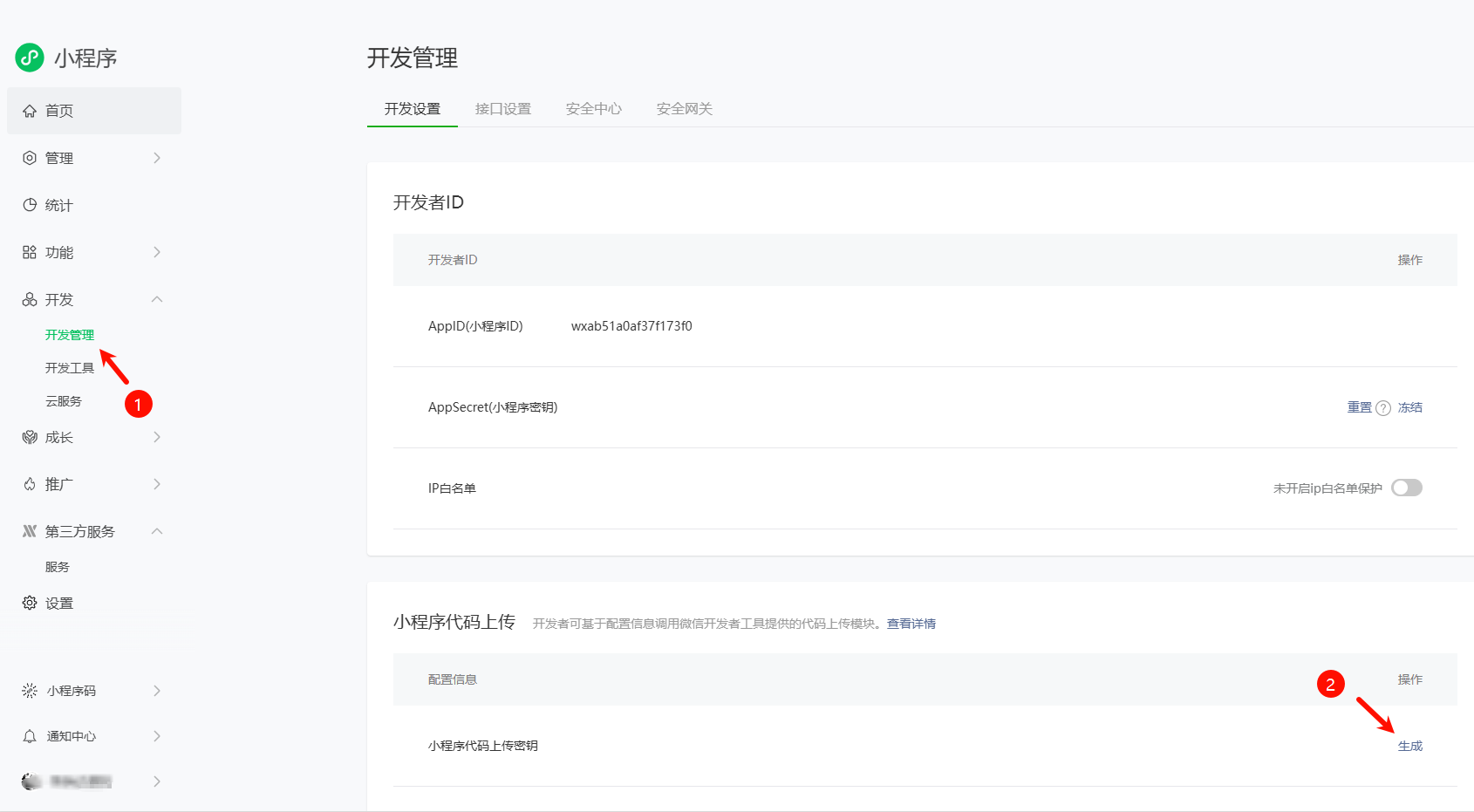
3.0.2 关闭 IP 白名单
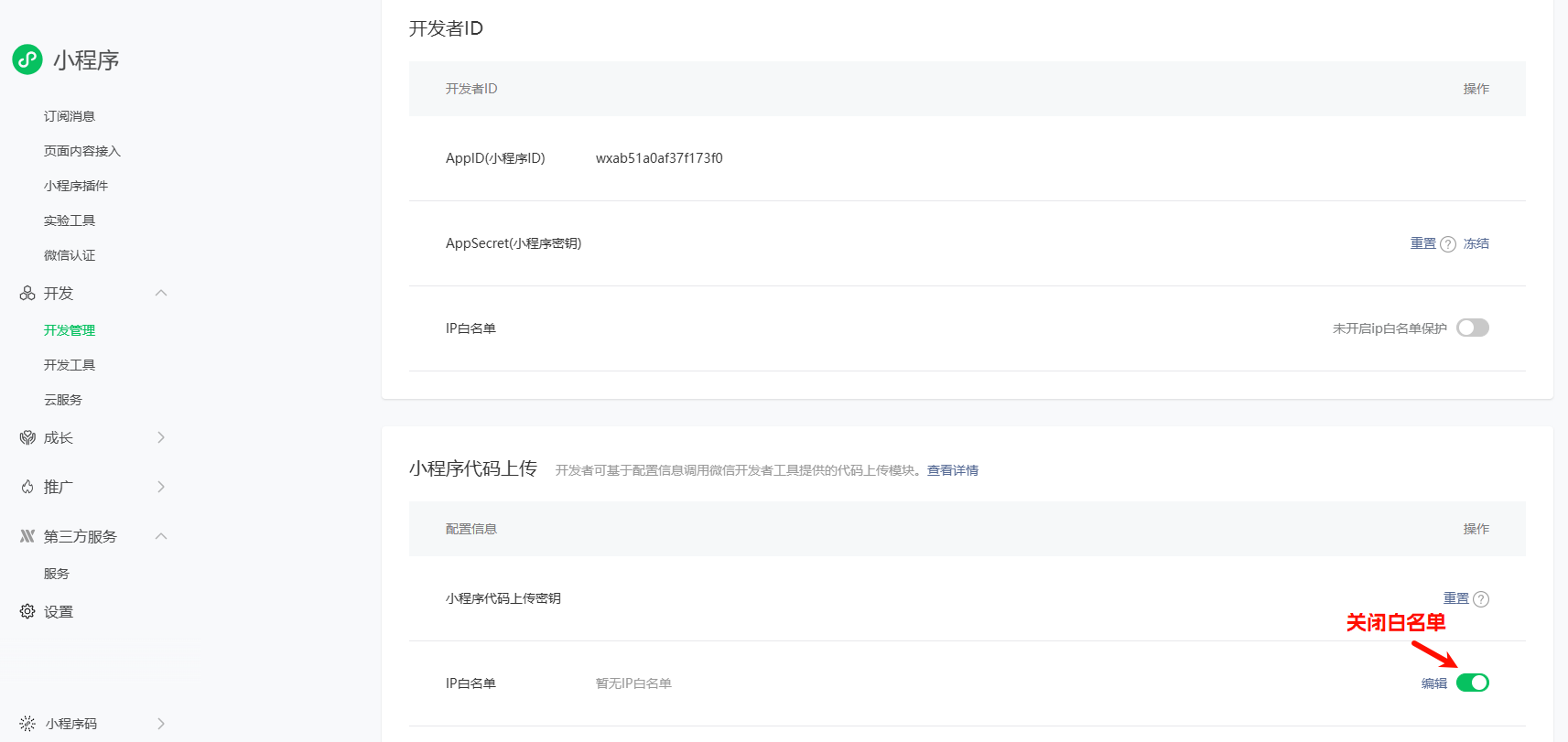
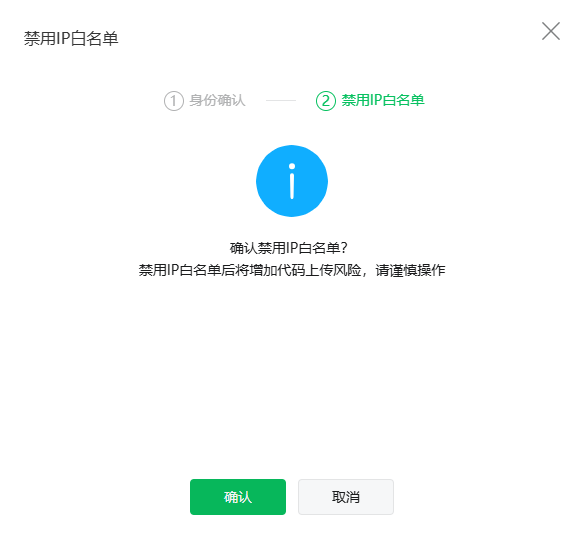
3.0.3 配置控制台
路径:后台-控制台-配置-应用配置-微信小程序。
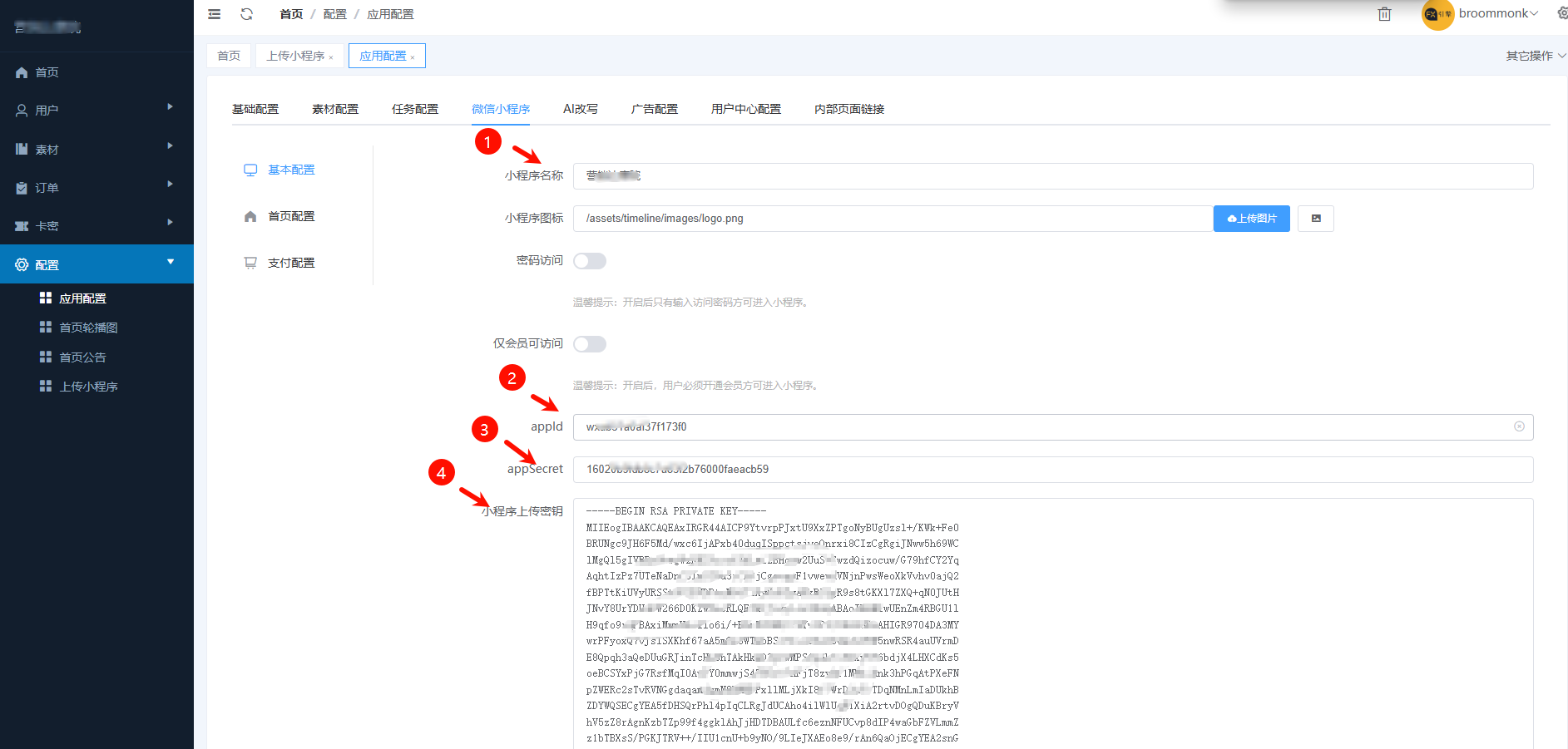
4.0 配置其他
4.0.1 服务器域名
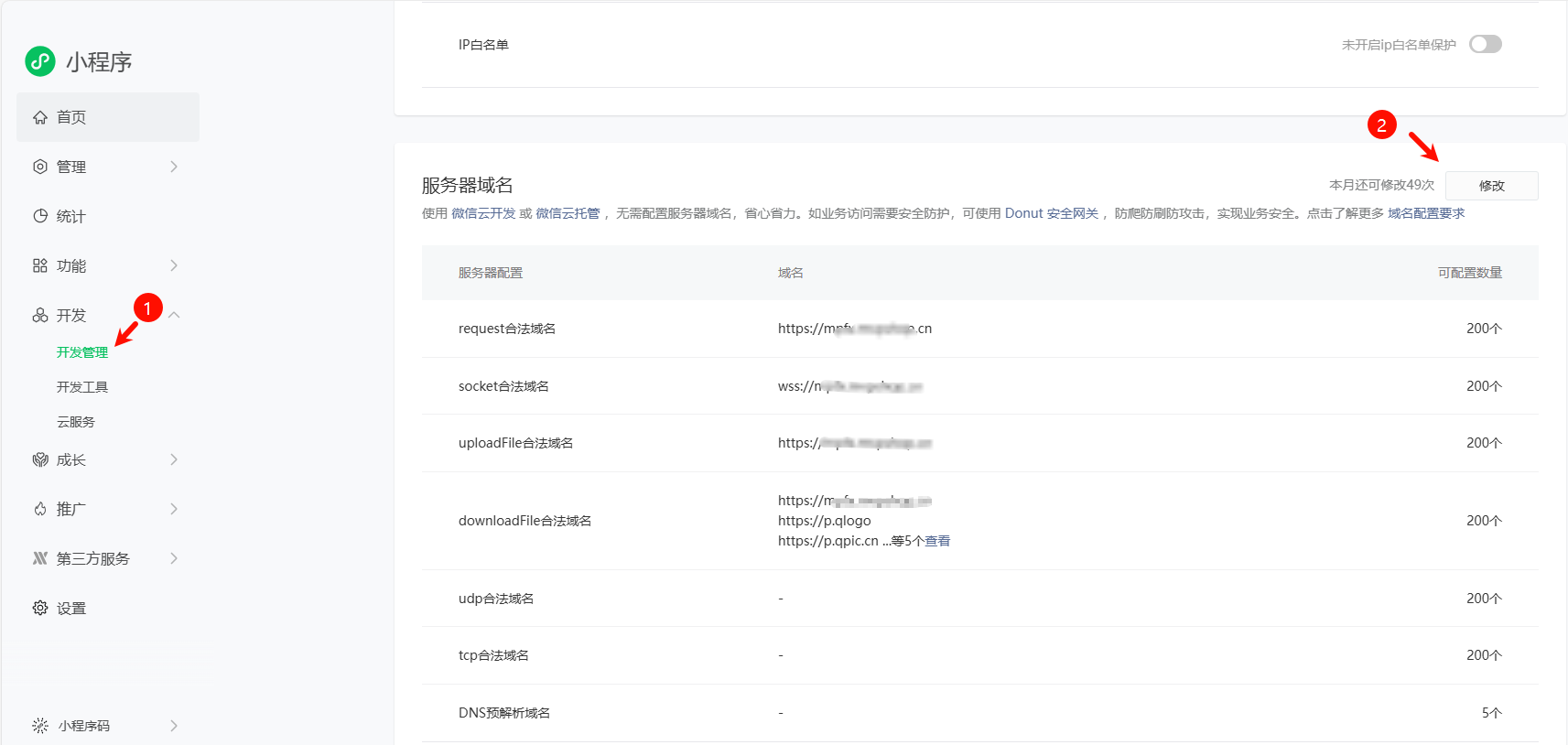
千言万语,在图中表达了。
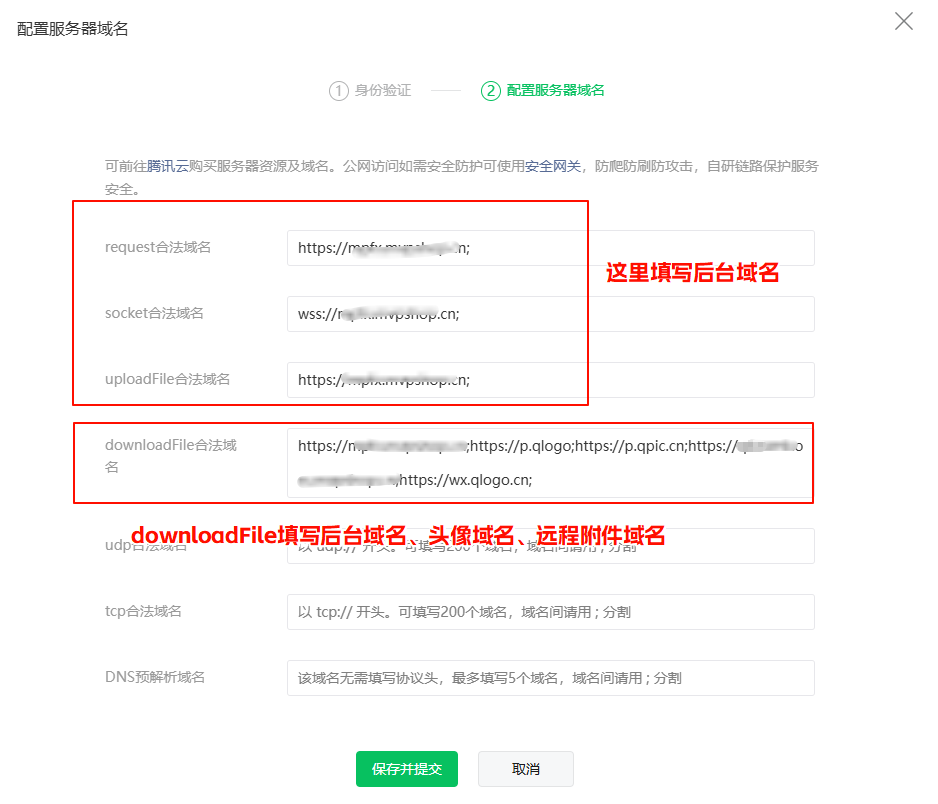
4.0.2 隐私条款
注意,隐私条款有两种添加方式,一种是提前添加,就是按照如下截图。另外一种,就是发布代码的时候再更新添加,建议用第二种,因为你添加了第一种,到发布代码的时候还是要添加一次。而且,在第一种这个位置添加的审核速度没有第二种的快。
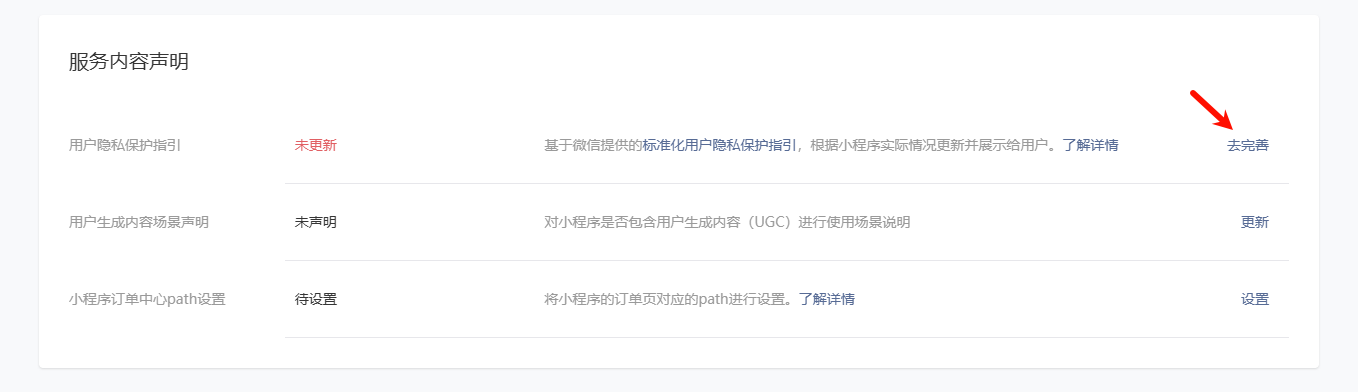
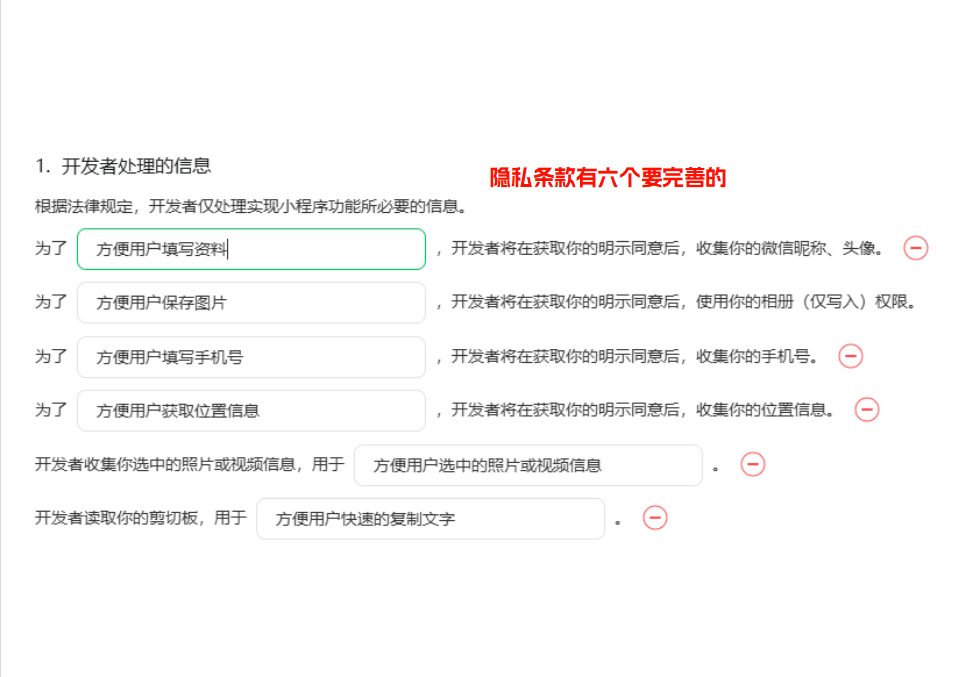
4.0.3 添加类目
可以参考一下,至于 AI 类目的申请,后面章节再补充。
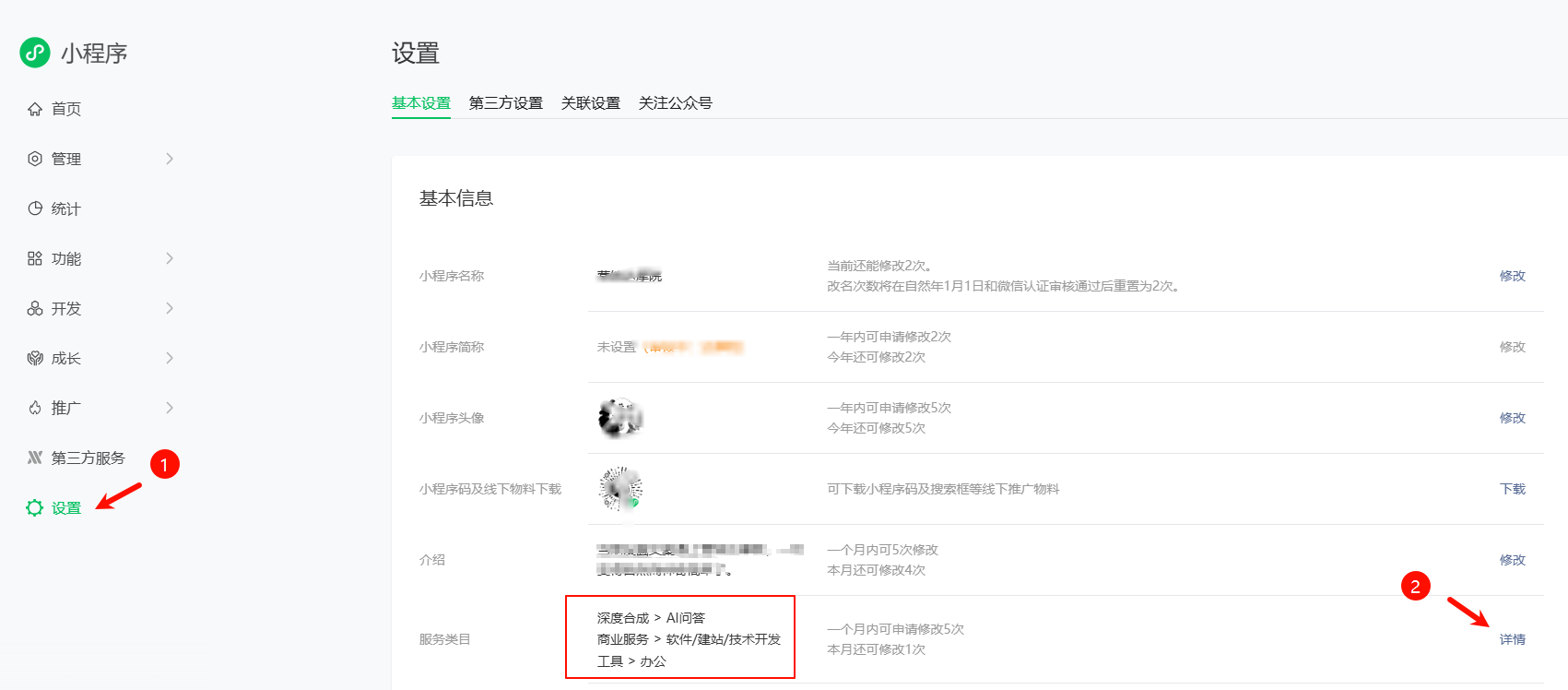
5.0 发布代码
配置完毕以上这些,回到系统后台。路径:后台-控制台-配置-上传小程序。
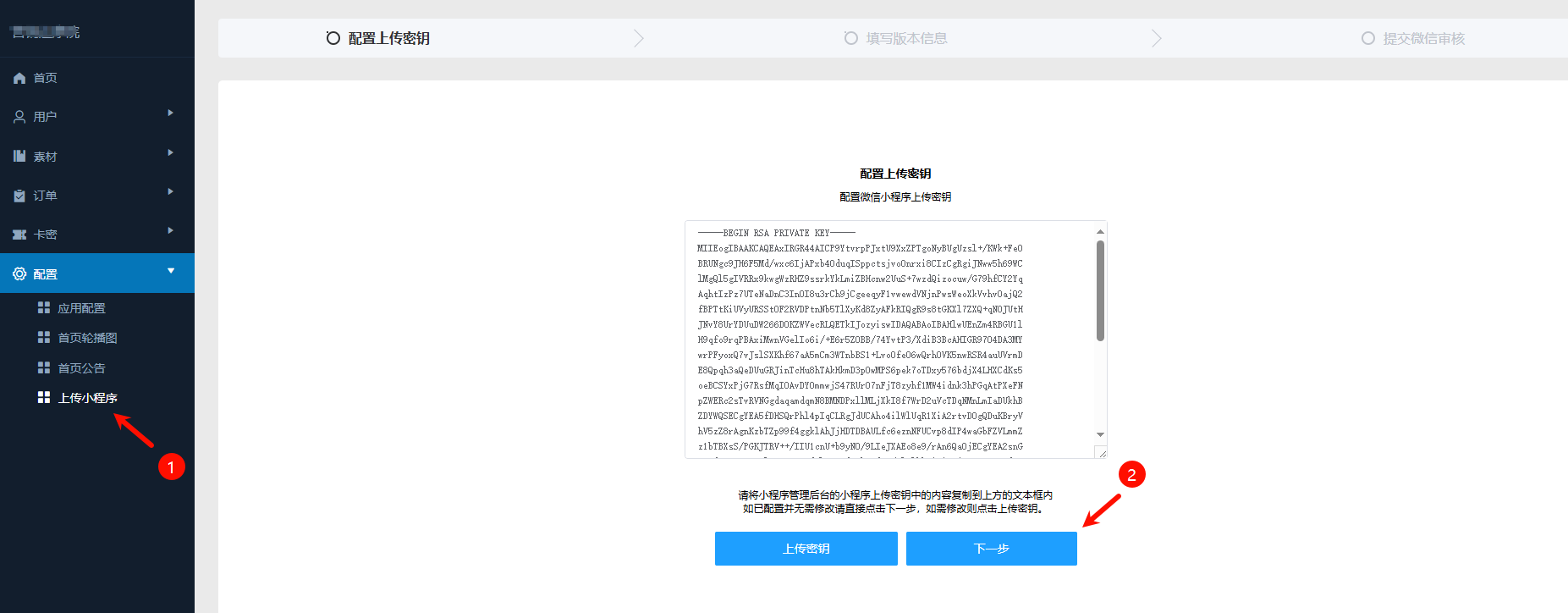
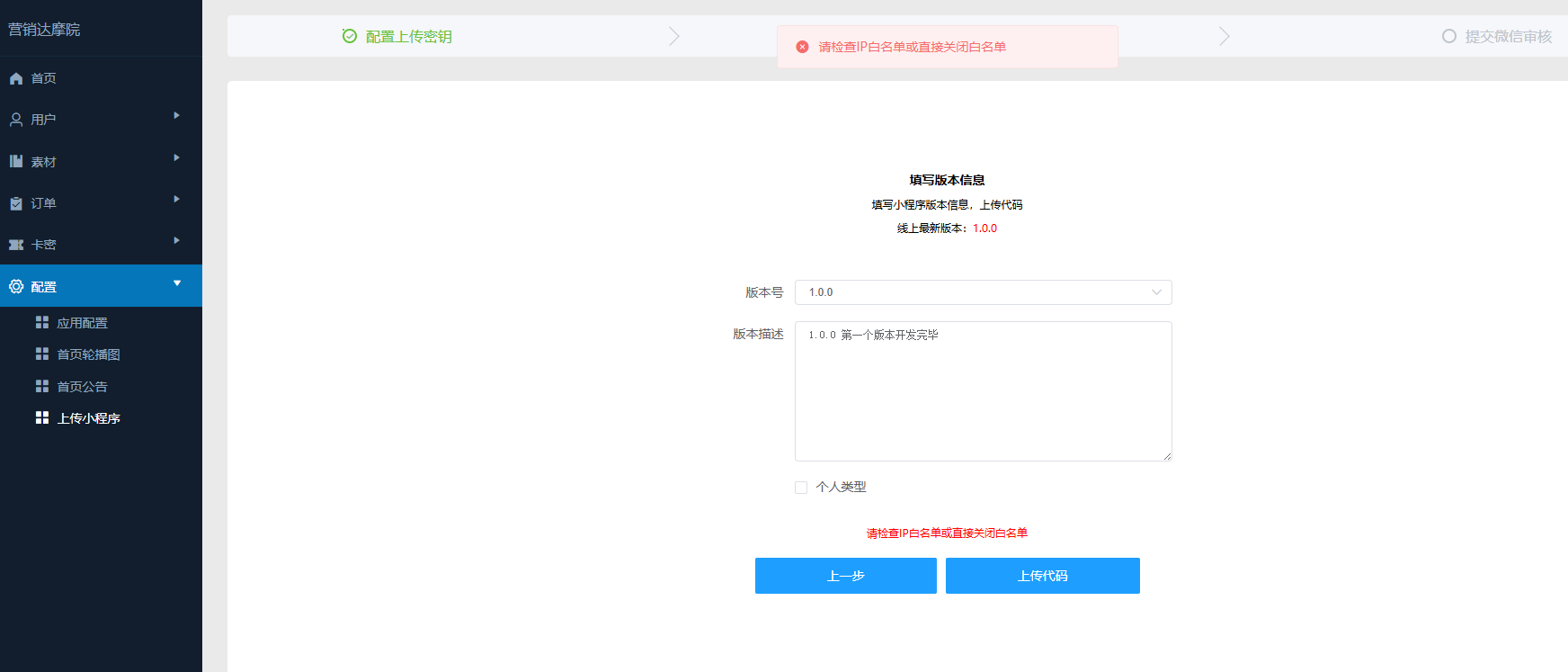
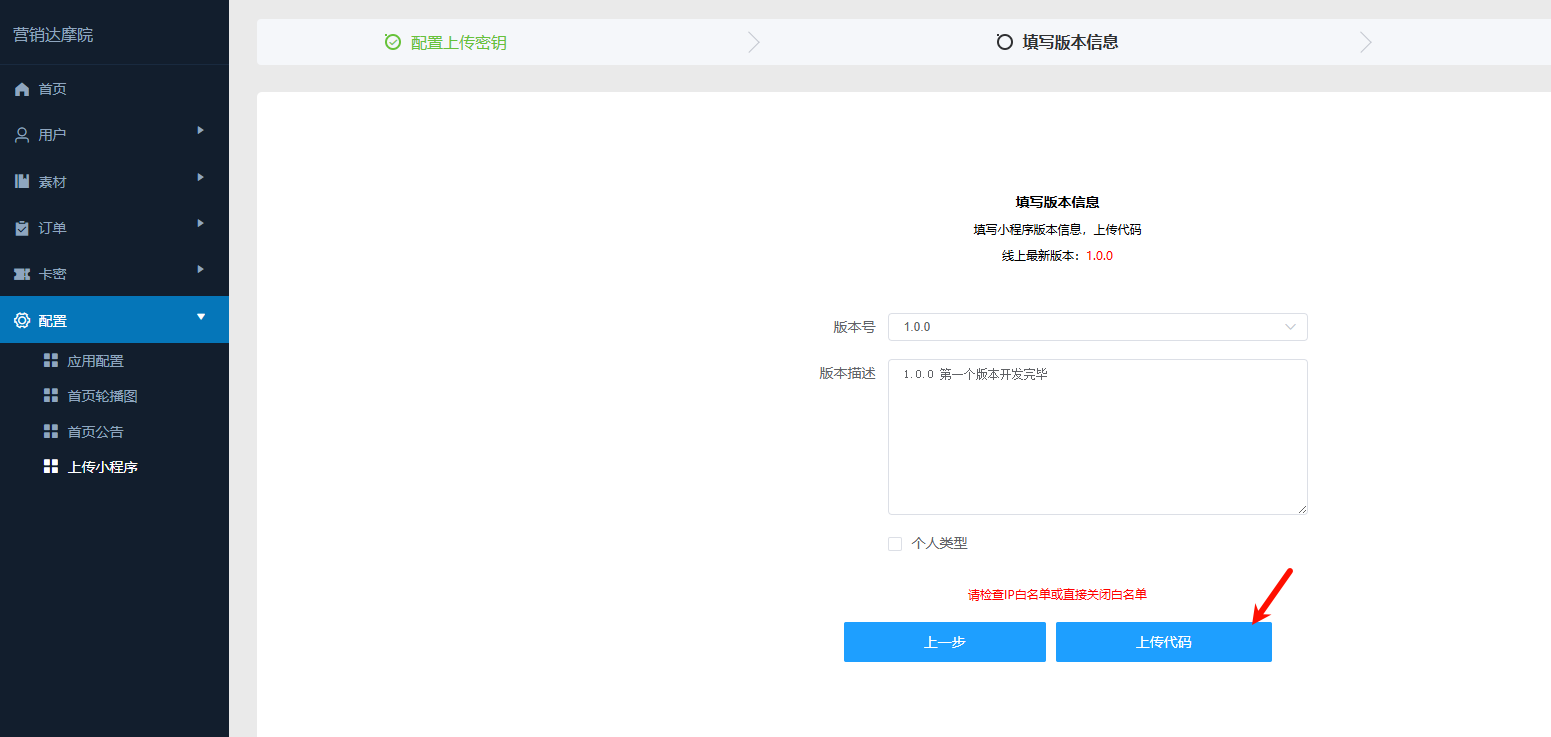
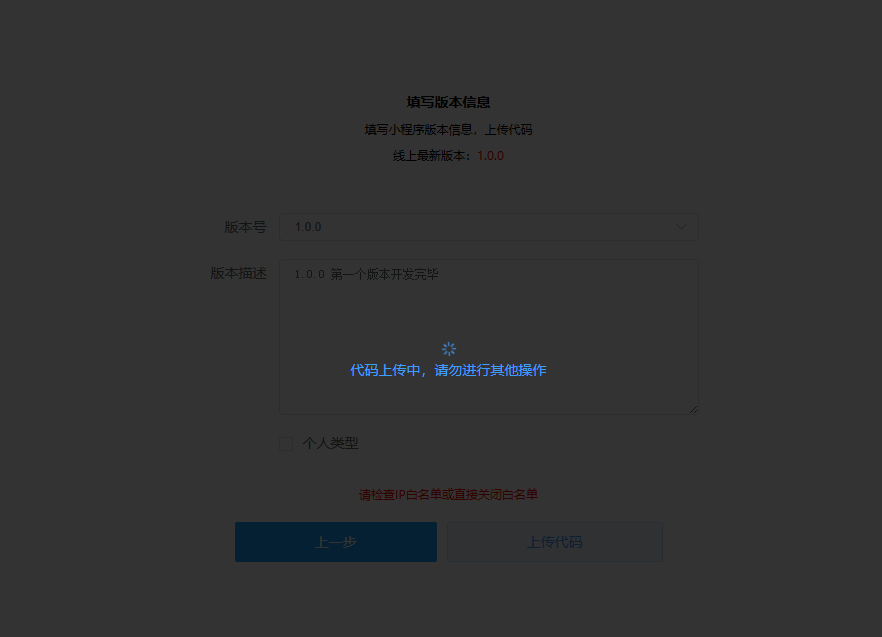
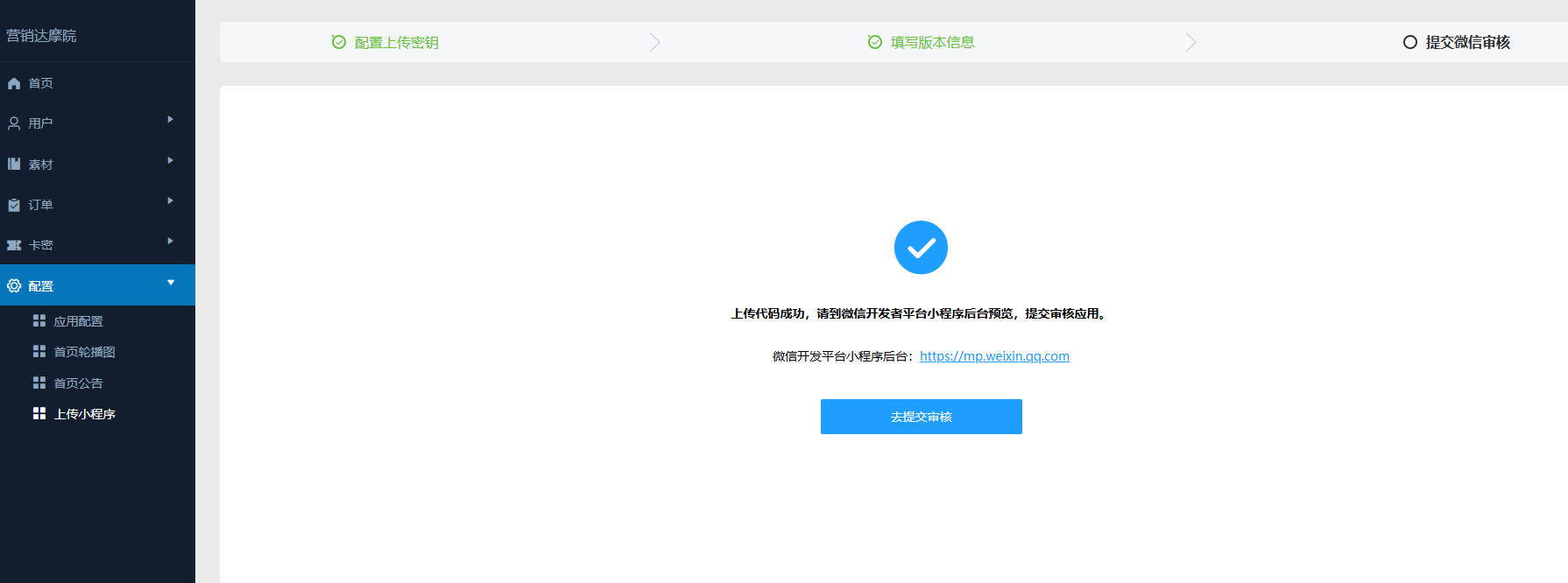
5.0.1 提交审核
路径:微信小程序后台-管理-版本管理。
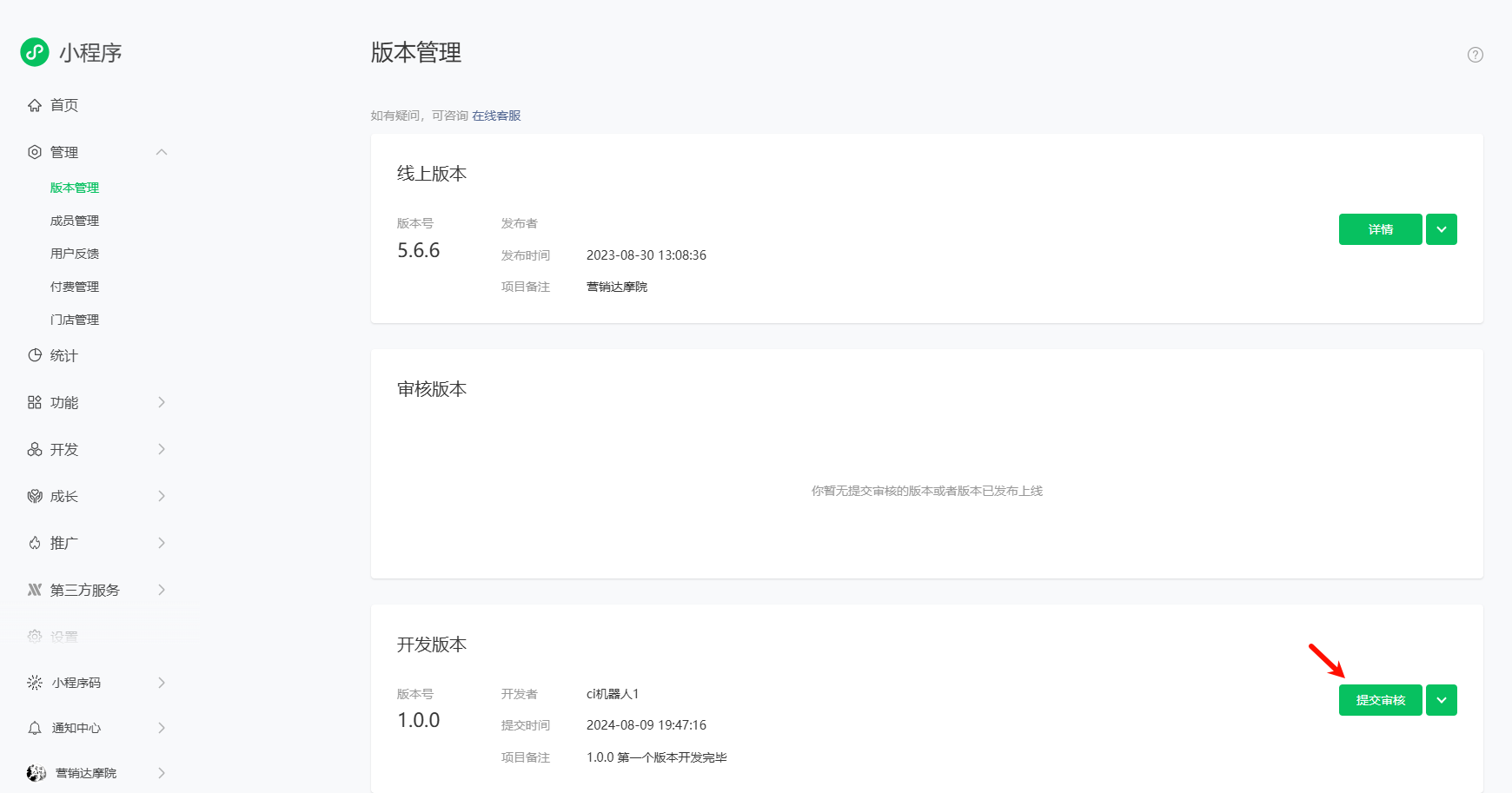
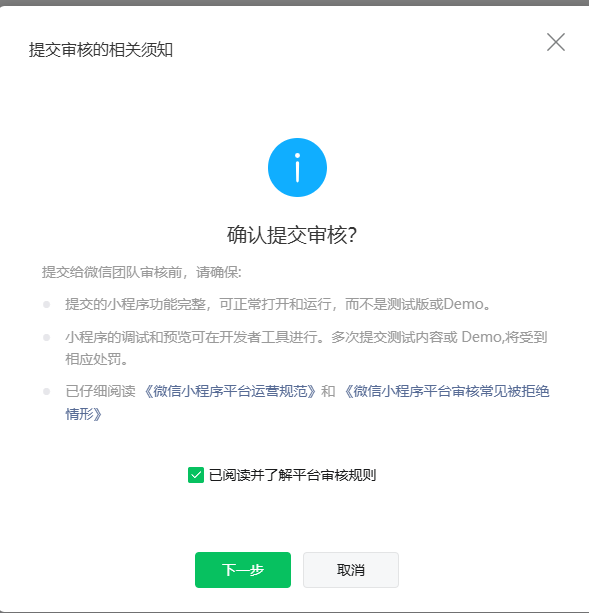
首次添加隐私条款的话,这里更新审核速度会快点。
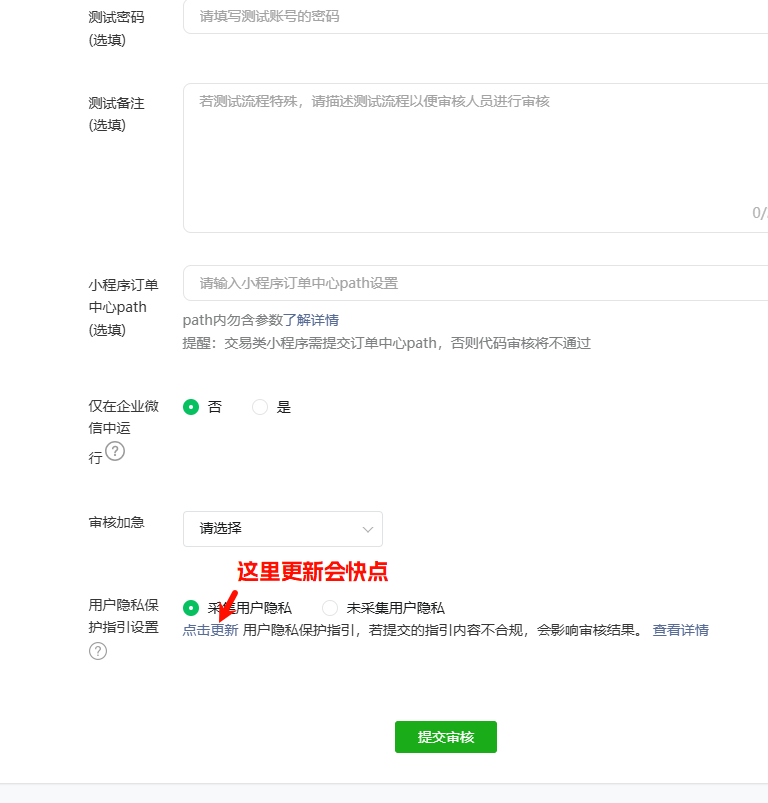
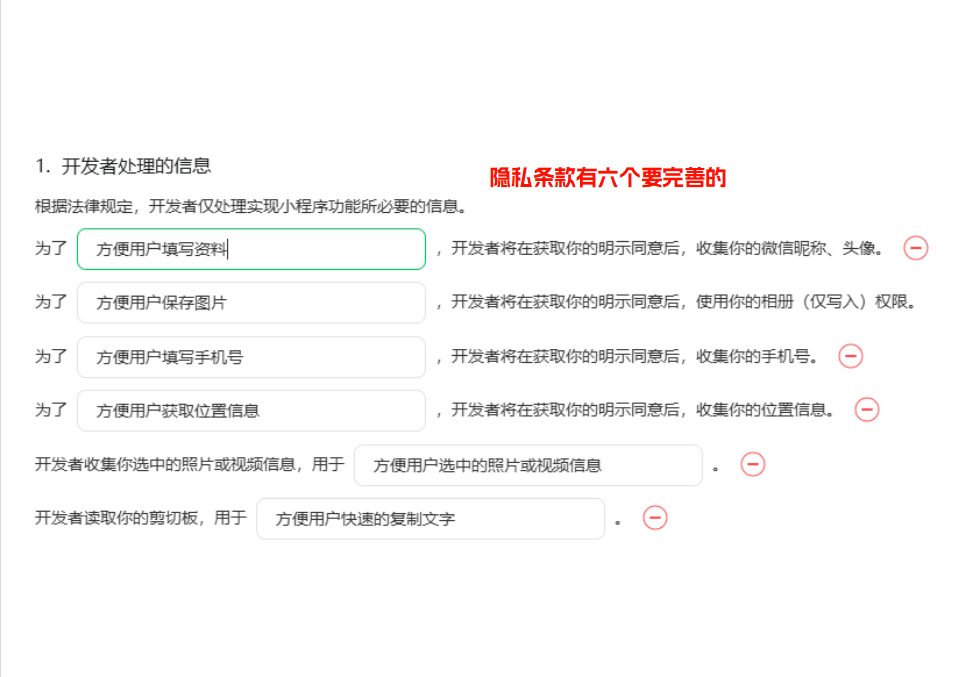
更新完毕之后,再次回到提交审核,又按照刚才的提交一次,不用再次更新隐私条款了。
5.0.1 正式上线
等待审核之后,如无意外,审核通过就可正式上线了。
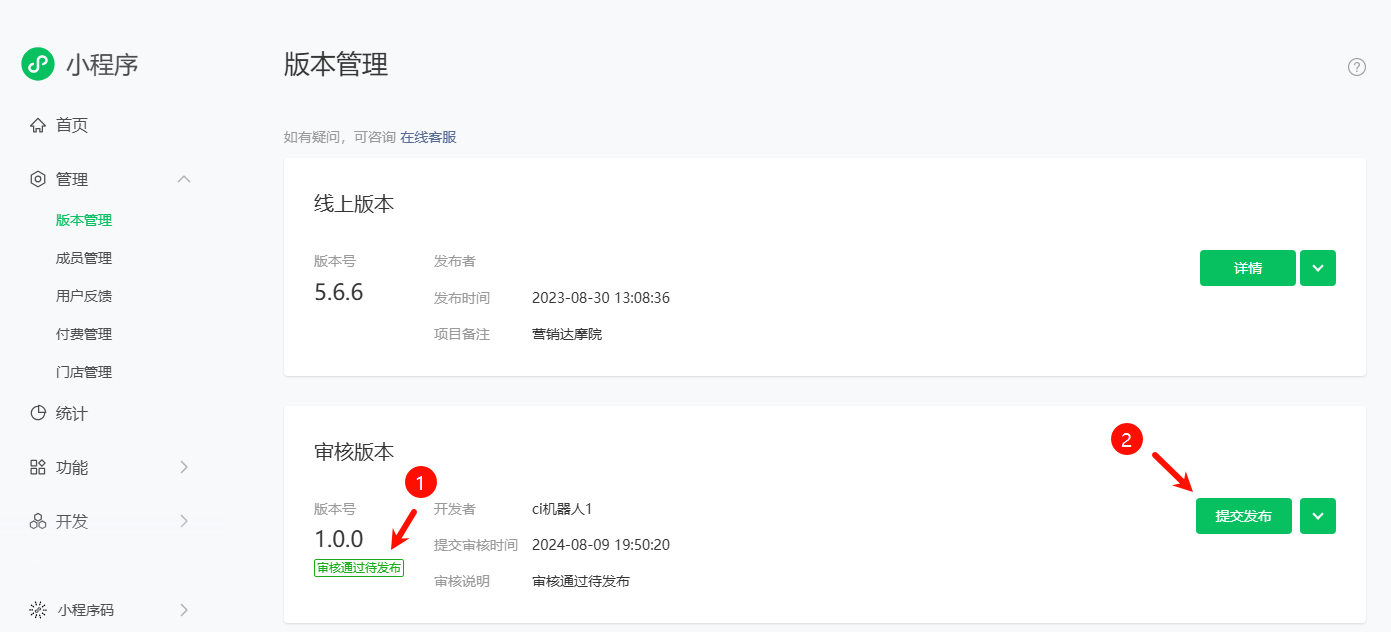
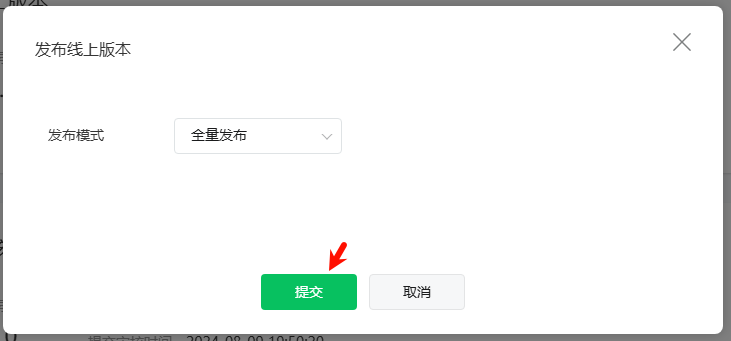
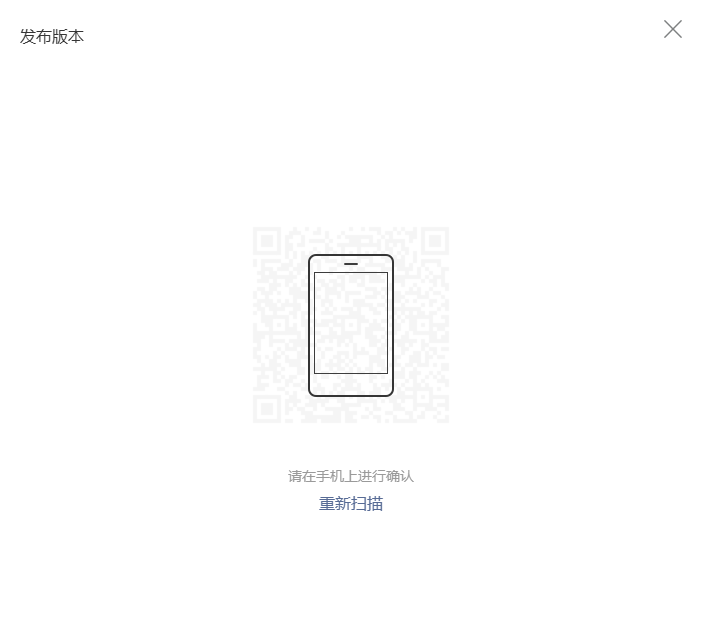
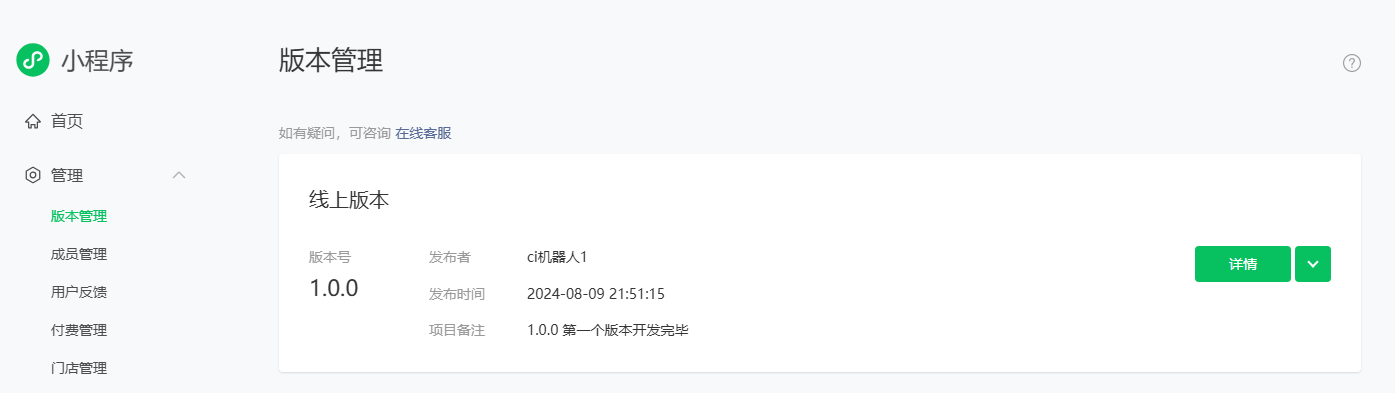
好了,老手的快捷发布代码导航,少走弯路教程写完了。
接着,开始重头说起后台配置和申请 AI 那些事项。
配置说明
不管是用单开版,还是购买子账号的,伏羲引擎的后台,我们要习惯一下。总共有两部分,一部分是公共配置,一部分是应用控制台配置。
1.0 公共配置
在前面的发布过程教程当中,已经把公共配置部分说了一些,其实也是重点都说了。简单来说,这里配置 AI 的密钥,这个密钥要申请和对接的。
还有一个:配置-基本配置那里,主要就是支付,远程,短信等的申请和对接。
2.0 控制台配置
在应用控制台里面,前面的向导提及的都是搭建的必须选项,其他则是运营层面的设置了,这个在运营的教程再展开说了。
综上所述,我们把每个要对接的平台申请过一遍即可。
对接说明
小程序的申请、认证、备案,这里不展开了。
1.0 对接清华智谱
推荐清华智谱,目前性价比较高。每个手机号码注册都可以赠送一定量的 Tokens。
1.0.1 申请账号
清华智谱官网:https://maas.aminer.cn
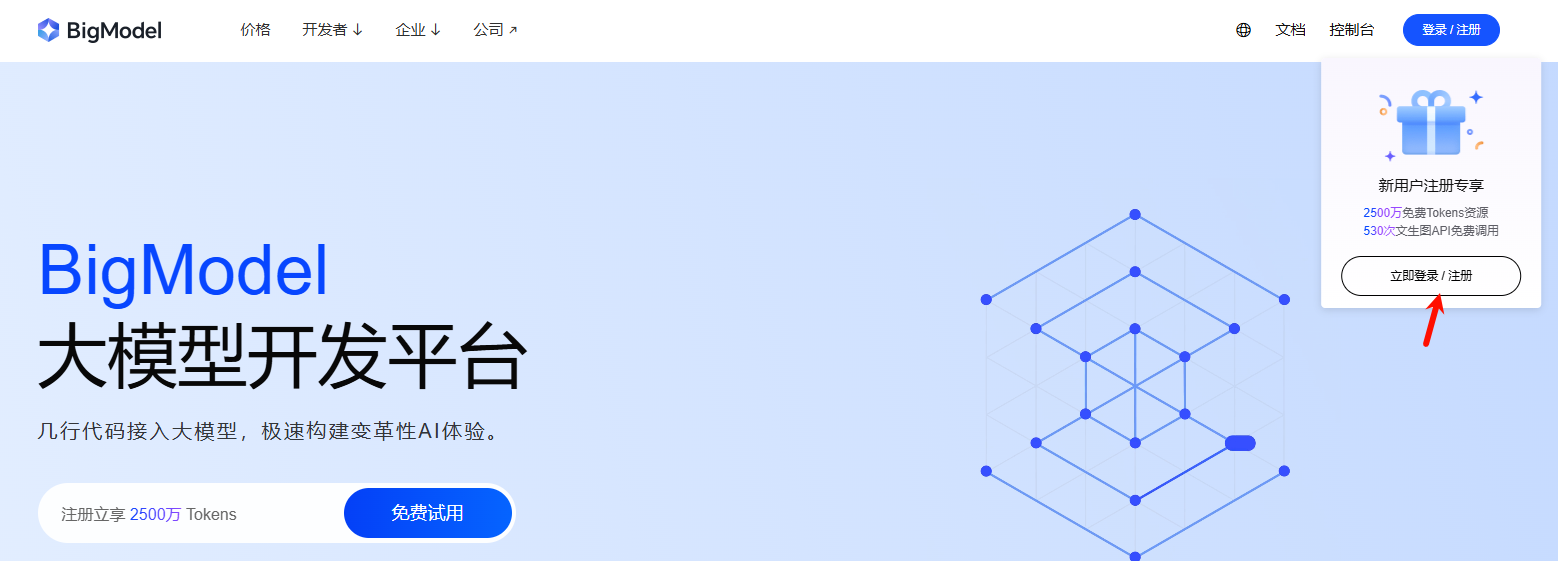
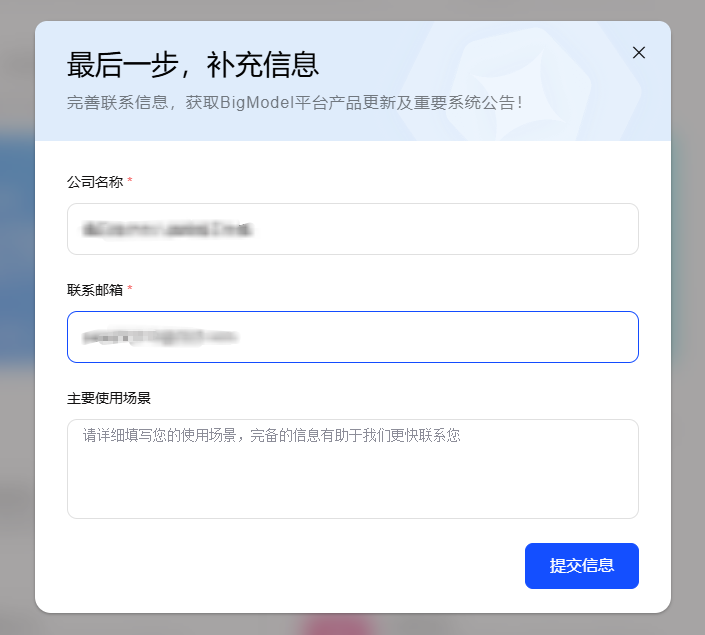
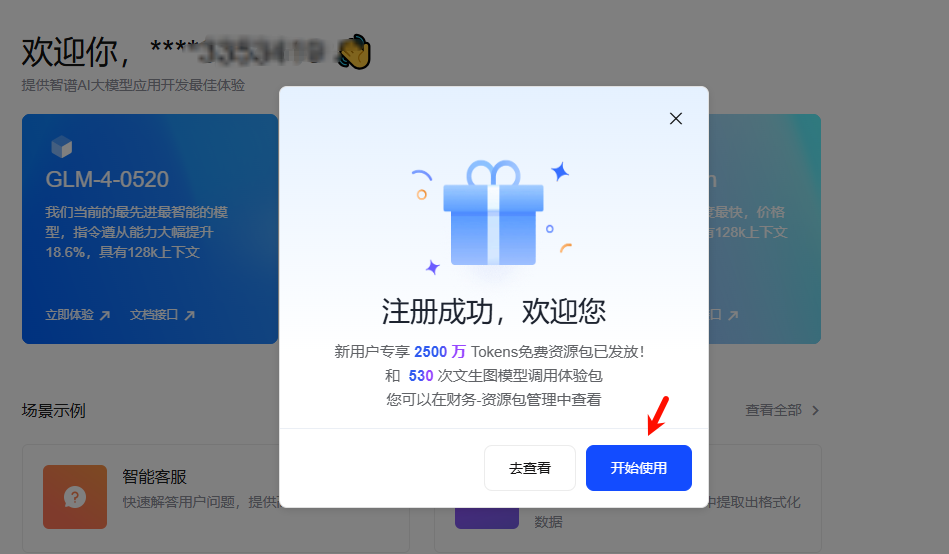
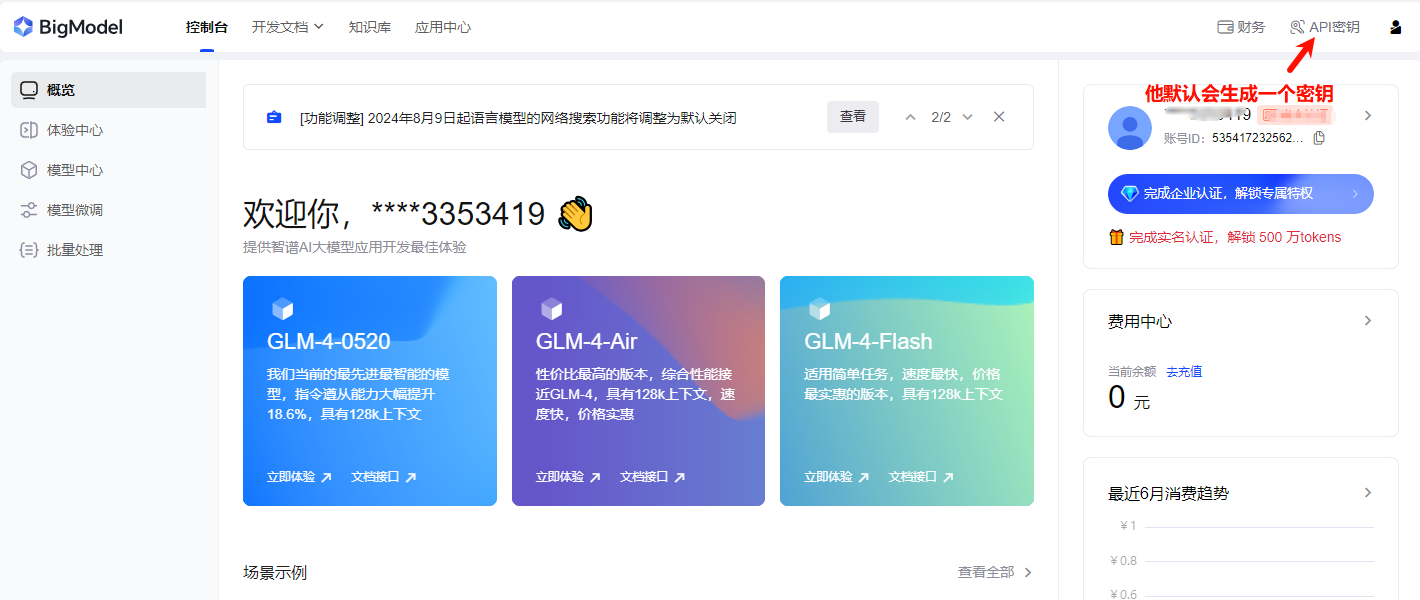
点击这里拷贝:

1.0.2 配置后台
在系统后台,需要配置两个地方。
配置1,路径:后台-AI-AIKey 池-添加。

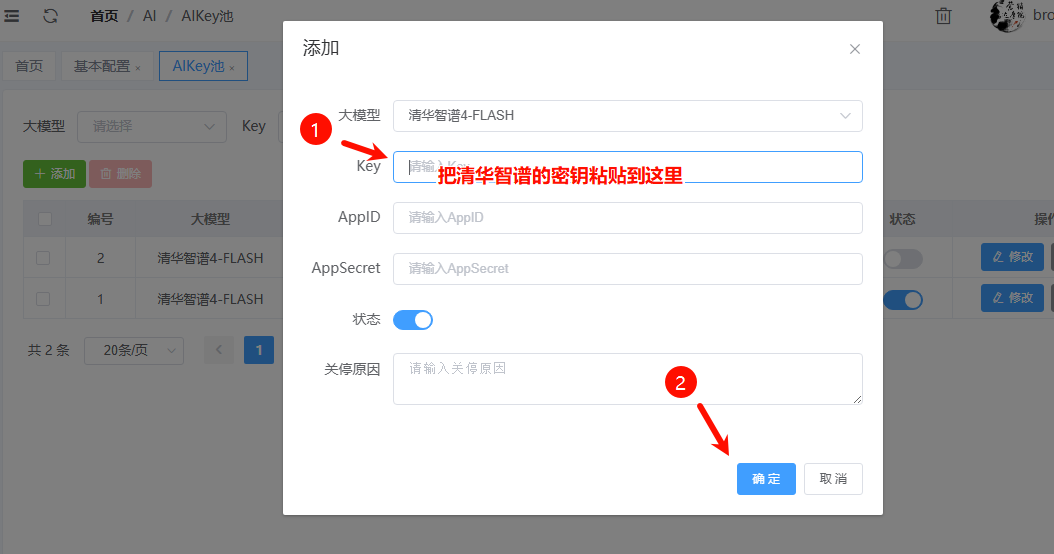
配置2,路径:后台-控制台-配置-应用配置-AI 改写。

2.0 远程附件和短信
远程附件和短信,因为笔者是已经申请过,所以没有流程式截图。简单说下步骤和路径。
以阿里云为例子,步骤如下:
- 注册阿里云账号并认证。
- 生成子密钥或直接生成总密钥,保存好。
- 申请 OSS 储存桶,并拷贝对应的参数。
- 申请短信签名,并拷贝对应的验证码模板 ID。
2.0.1 阿里云密钥
登录阿里云账号之后,移动鼠标到右上角的头像,然后在下拉菜单中点击: AccessKey

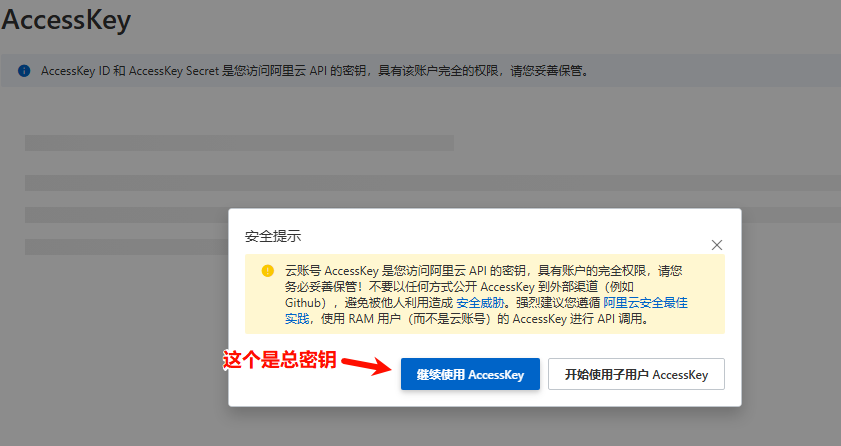
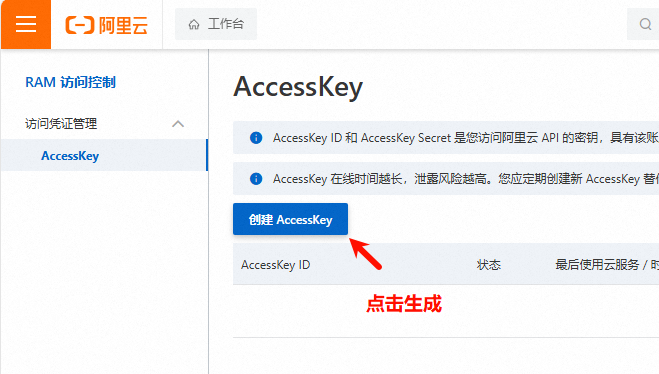
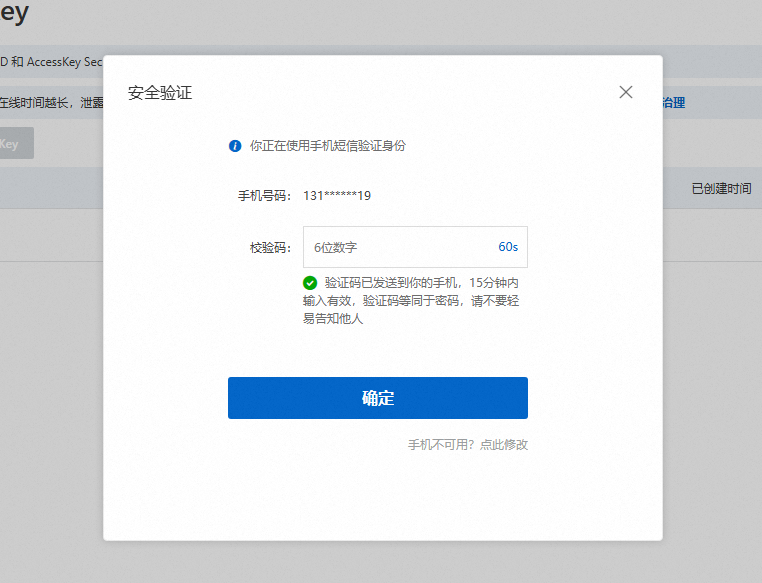
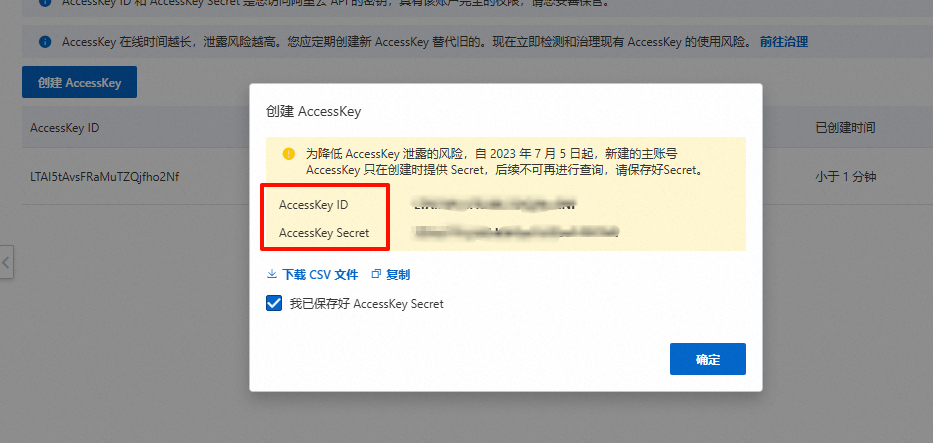
2.0.2 填写到后台
因为是总密钥,远程附件和短信都可以填写同一组。
远程附件:
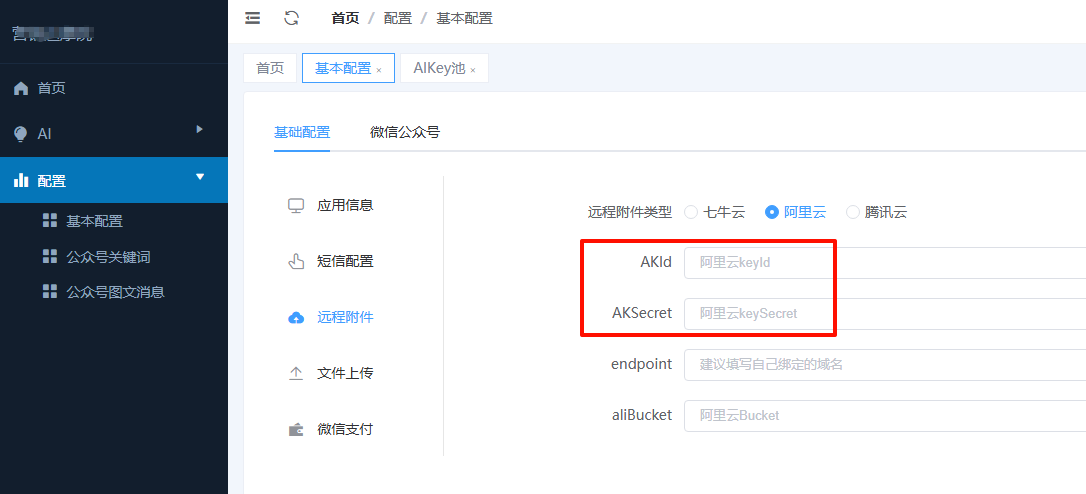
短信签名:
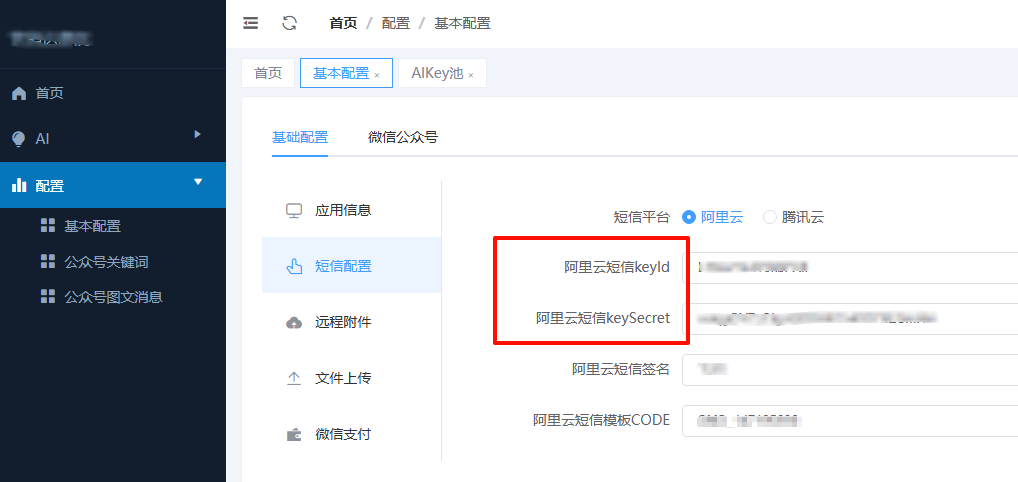
有时间还是建议学习一下生成子密钥,就是刚才那个去子 AccessKey 的弹窗,毕竟这组密钥意味着你整个阿里云账号是对外暴露了。
2.0.3 远程附件
远程附件即阿里云的 OSS,七牛云,腾讯云的 COS等产品统称。
2.0.3.1 OSS 储存桶
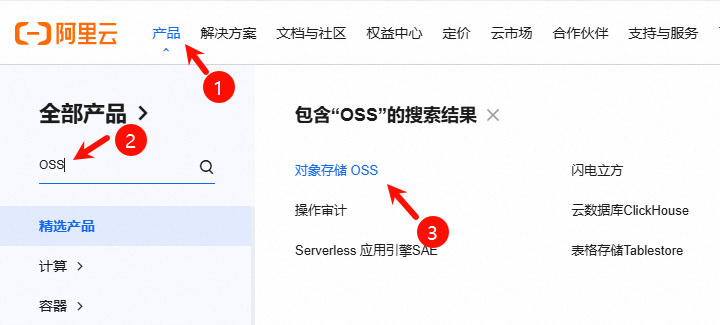
开通一下,因为 OSS 是按照使用付费的,所以你的阿里云账号最好充一些余额。
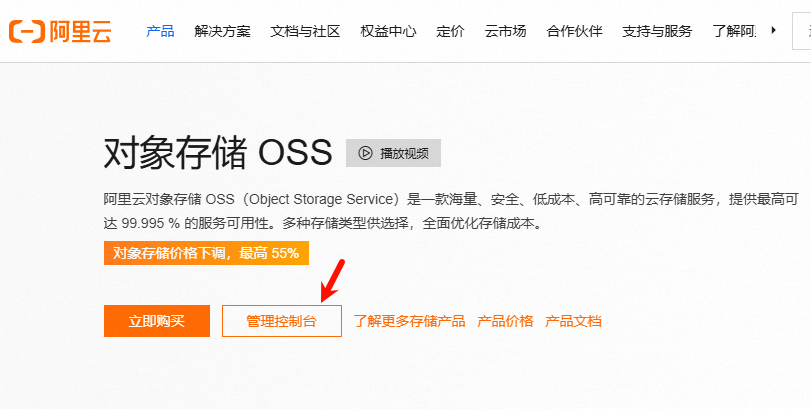
点击开通或者进入控制台。
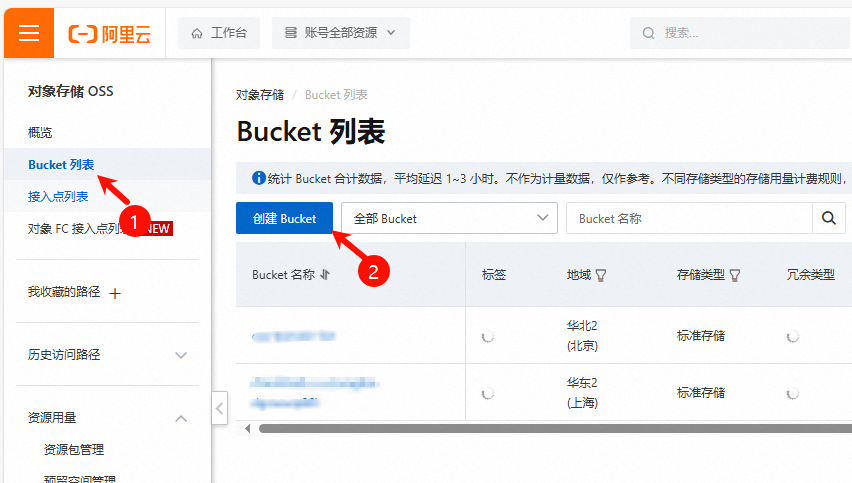
2.0.3.2 创建储存桶
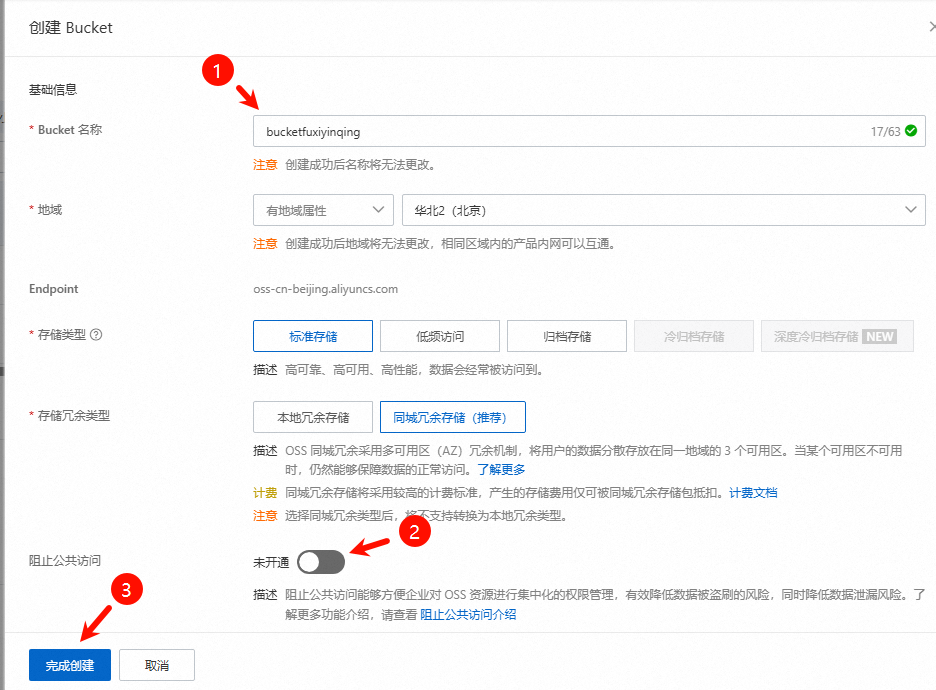
Bucket 名称就是我们要填写到后台的名称,自己起一个,提示可用就行。打开公共访问。
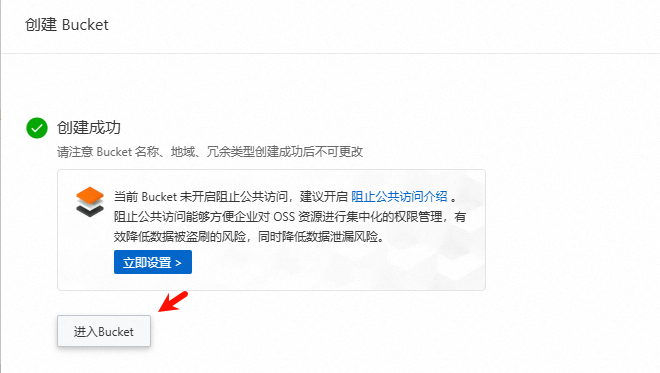
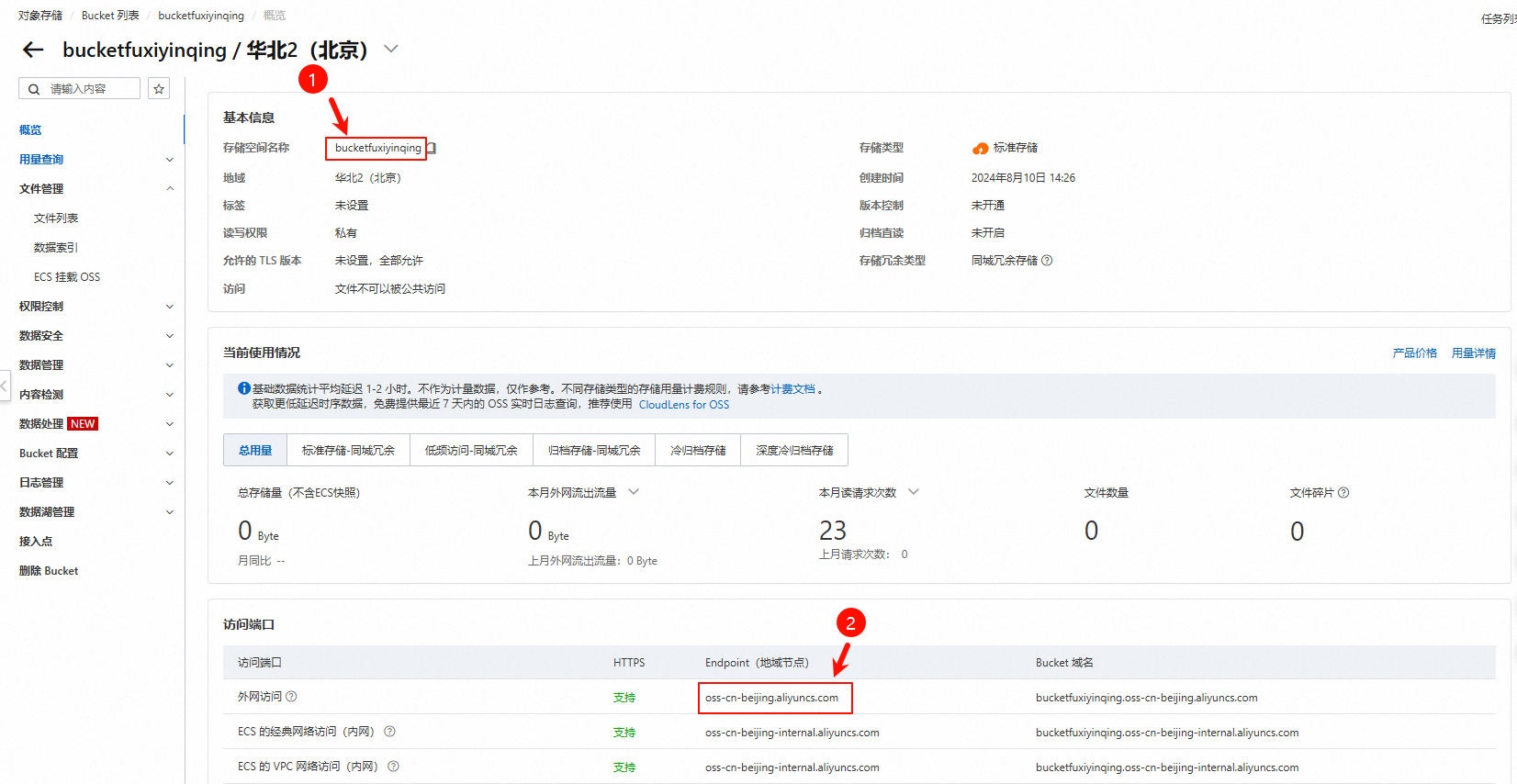
2.0.3.3 填写到后台
路径:后台-配置-基本配置-基础配置-远程附件。
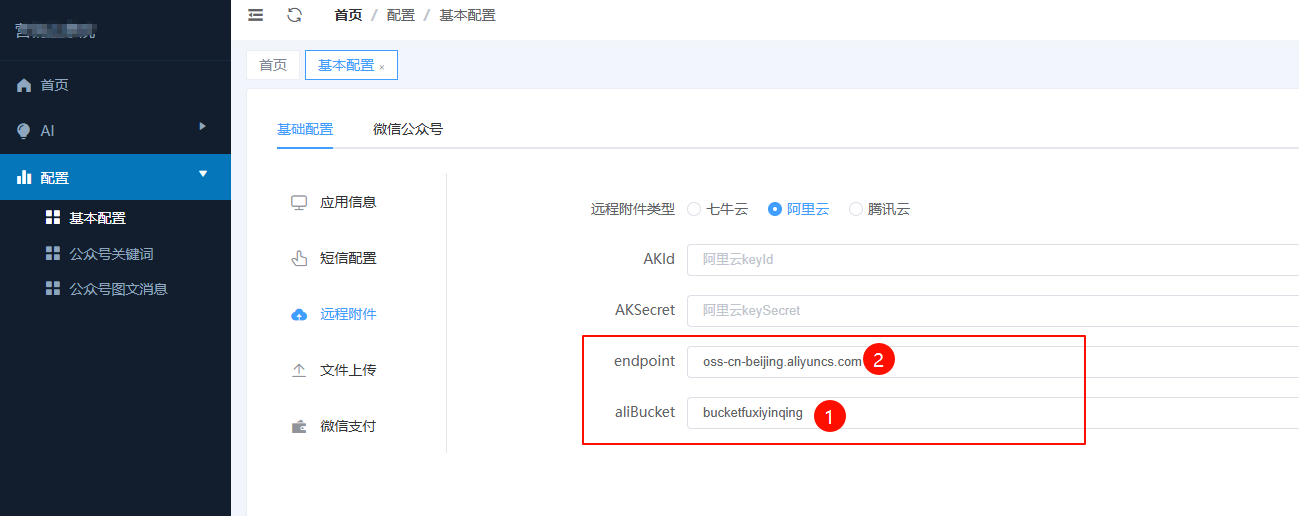
以上只是简略的申请过程,遇到理解不了的也很正常,多搜索找下解决疑问。
2.0.4 短信
小程序绑定手机号码的时候,会发送验证码,这个短信申请就是解决发送验证码的问题,也是按需收费的,直接在阿里云余额扣除。
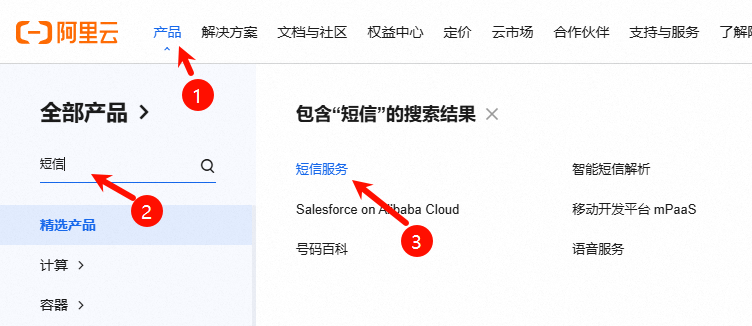
2.0.4.1 申请签名
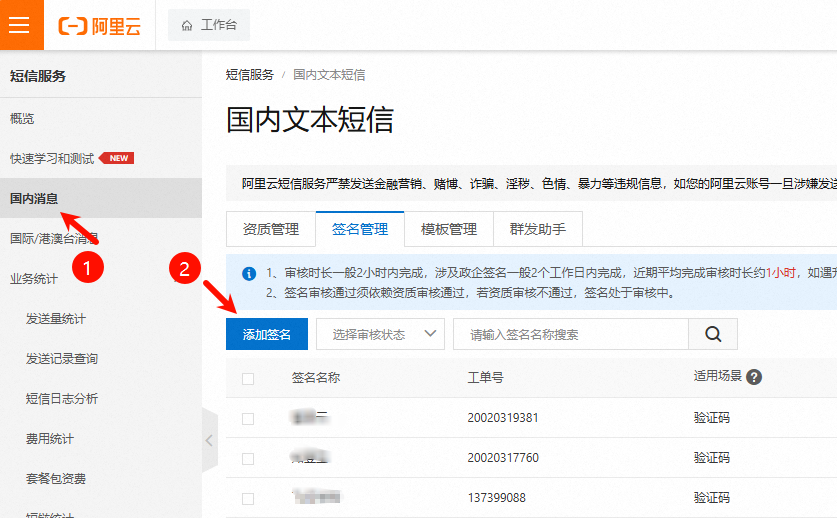
2.0.4.2 拷贝模板 code

2.0.4.3 填写到后台
路径:后台-配置-基本配置-基础配置-短信配置。
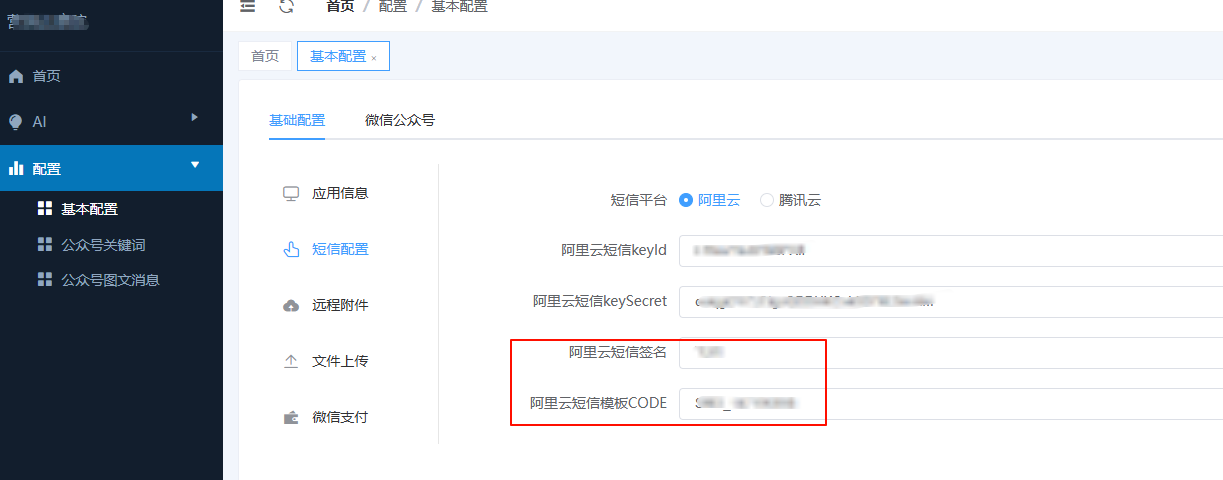
3.0 对接微信支付
这个微信支付,直接在小程序后台按照指引去申请。
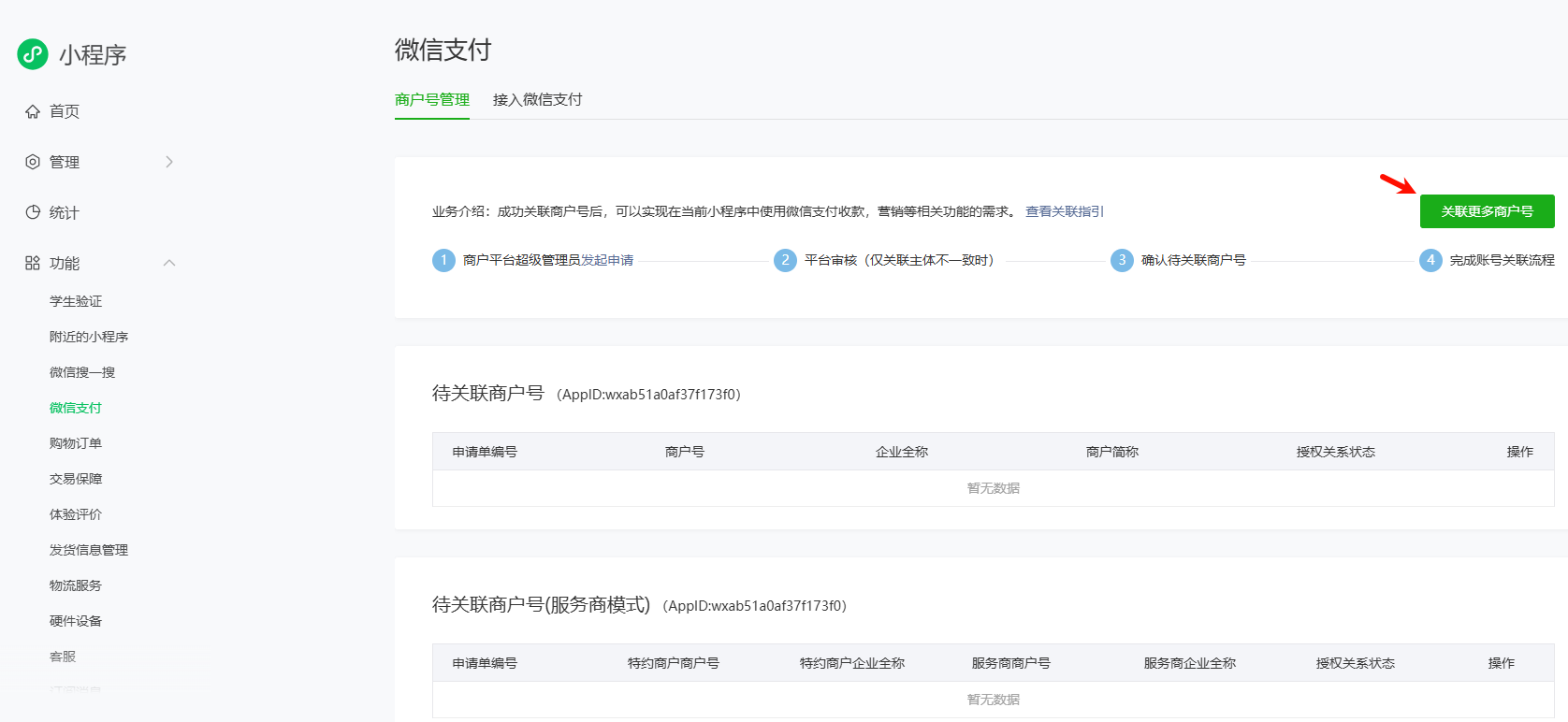
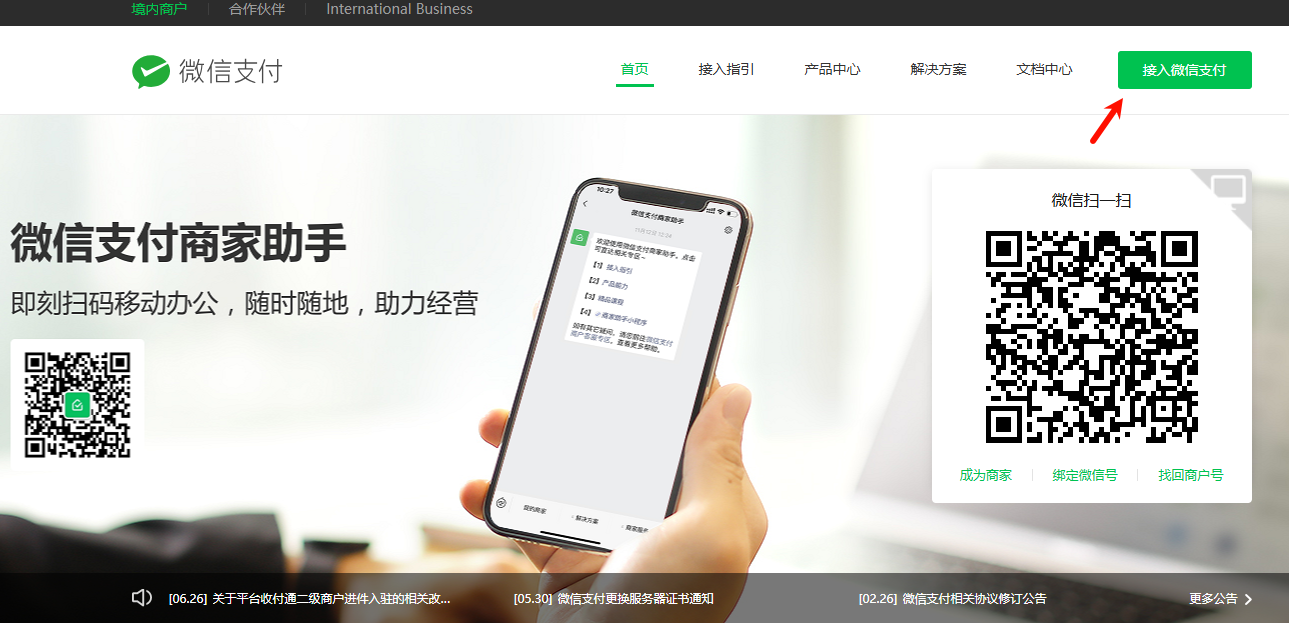
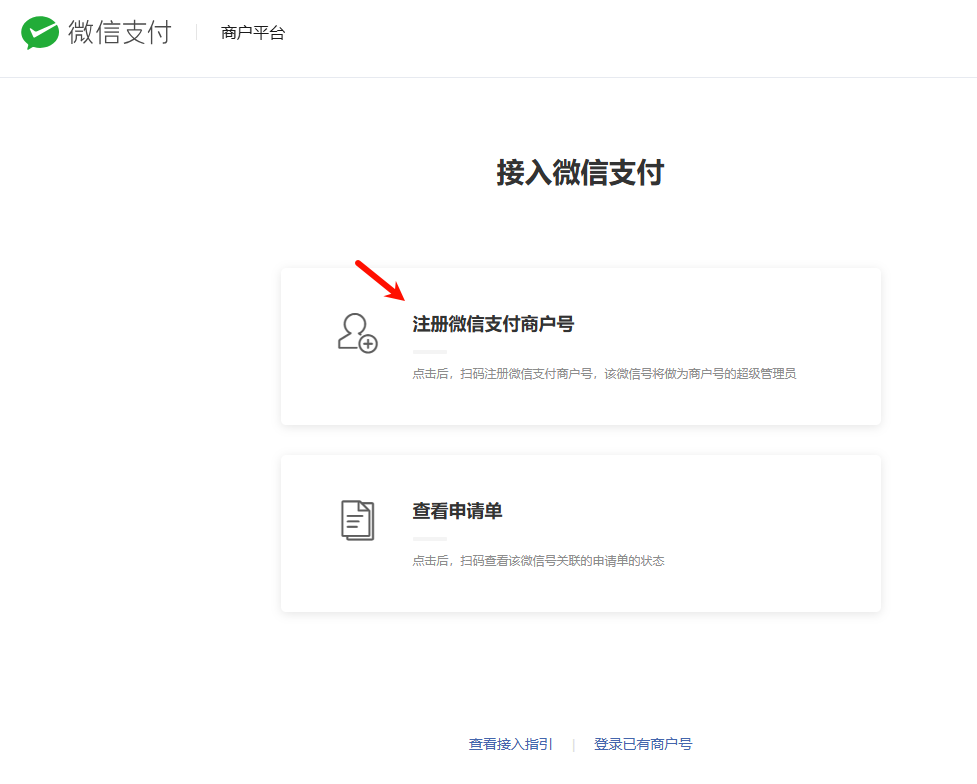
接着会扫码,你用管理员的微信扫码继续申请,按照指引填写,没什么特别的。因为笔者已经有微信支付了,没有流程式的截图啦。如果之前有商户号,就关联即可。
4.0 对接 AI 类目
类似这个提示:
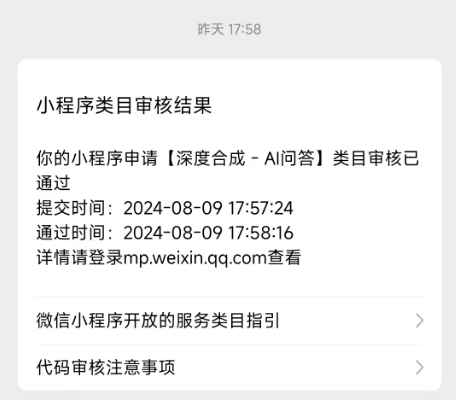
关于这个 AI 类目,现在应该是很好申请的了,关键是要拿到合同,这些大模型跟你签的合同,拿着去申请,就很容通过,如果你的主体之前有申请过,再次申请,也会很快关联申请通过的。
这个伏羲官方也有一个指引,我搬过来吧,再加上之前我在另外一个号写的推文《# 保姆级教程!深度合成类目的「AI 问答」、「AI 绘画」和「AI 换脸」小程序正规上线完整攻略》,应该足够了。
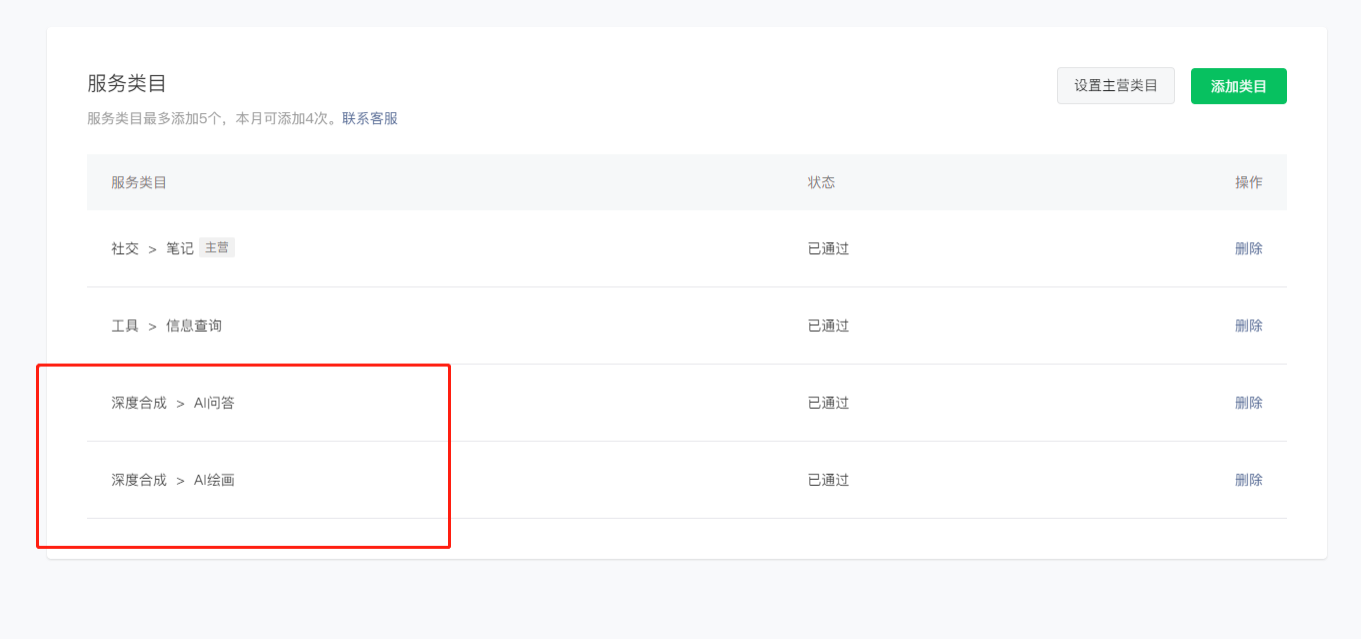
4.0.1 准备资料
所需要的资料清单如下:
- 营业执照
- 企业公章
4.0.2 企业认证
第一步:首先我们需要到百度智能云进行企业认证 ,点击访问:https://cloud.baidu.com
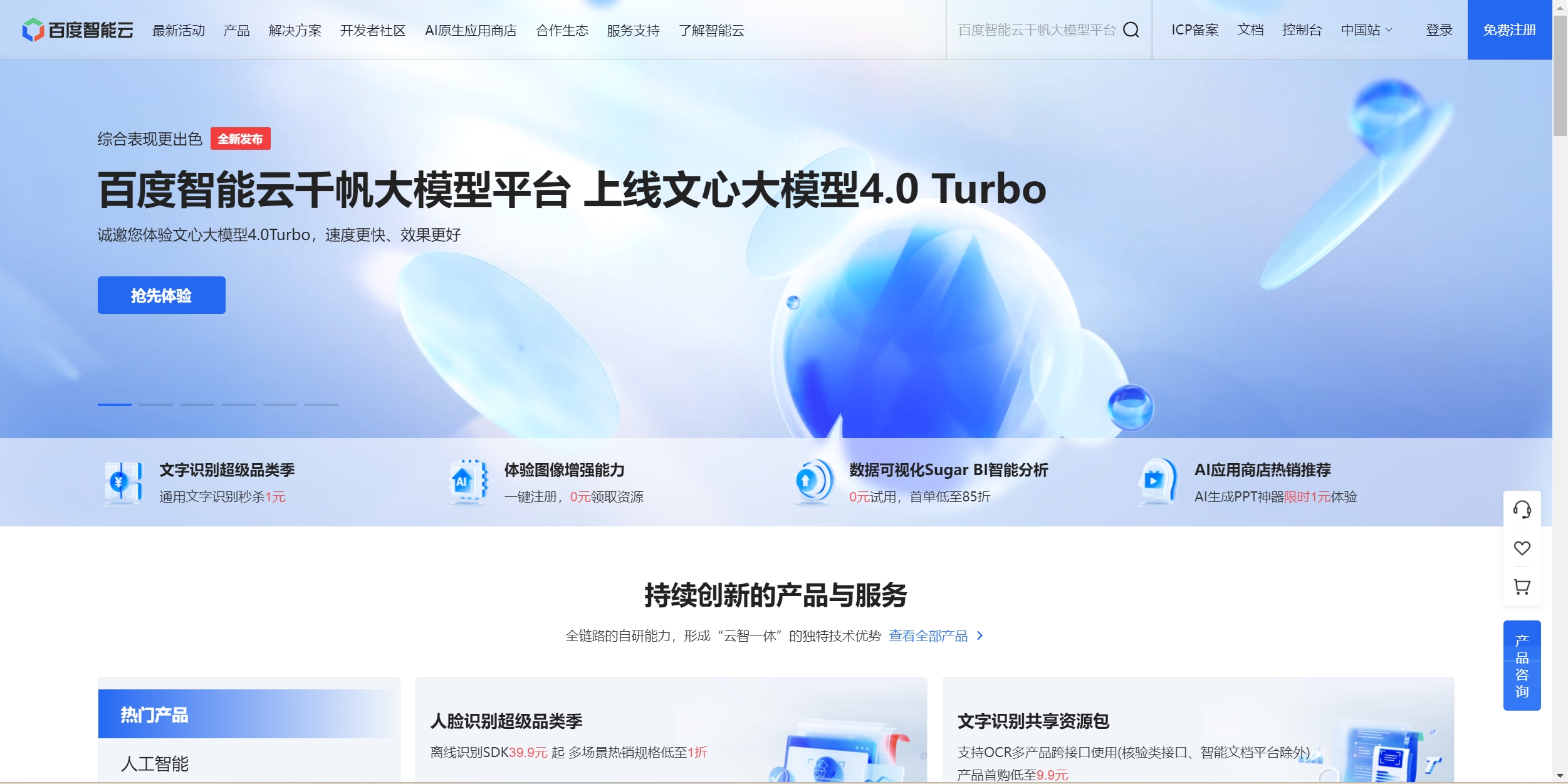
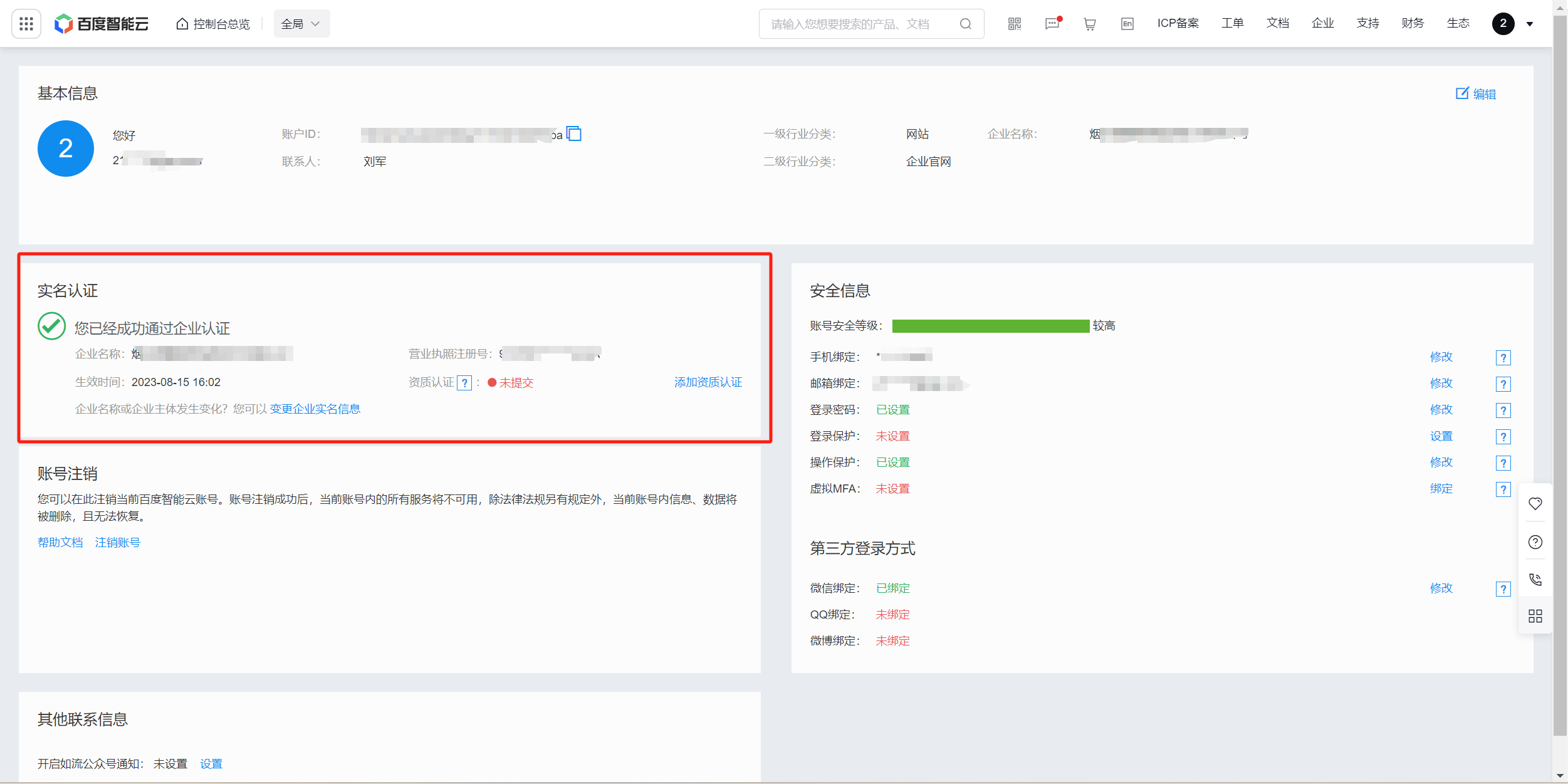
4.0.3 申请大模型
认证成功后申请千帆大模型平台和AI作画。
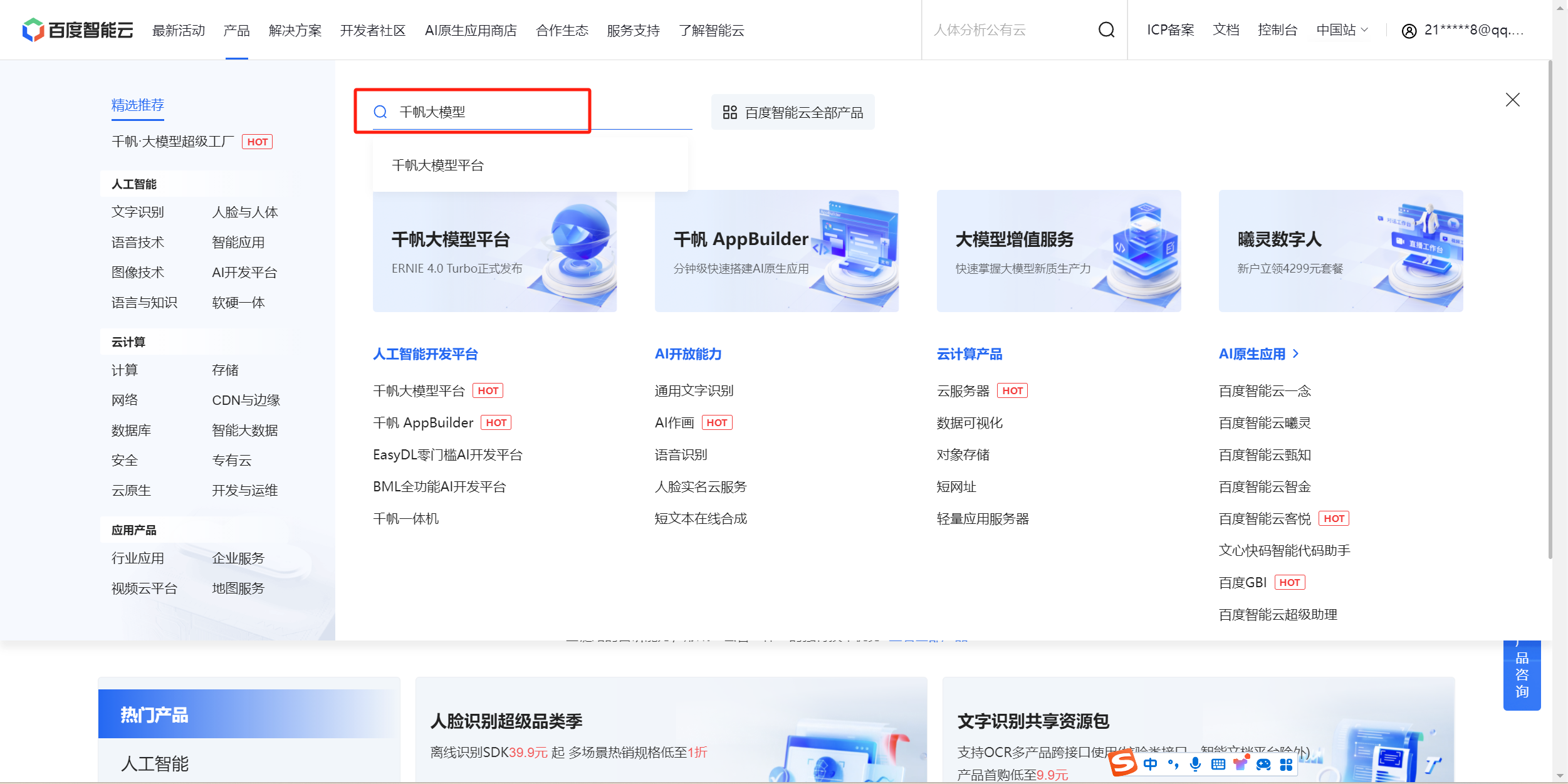
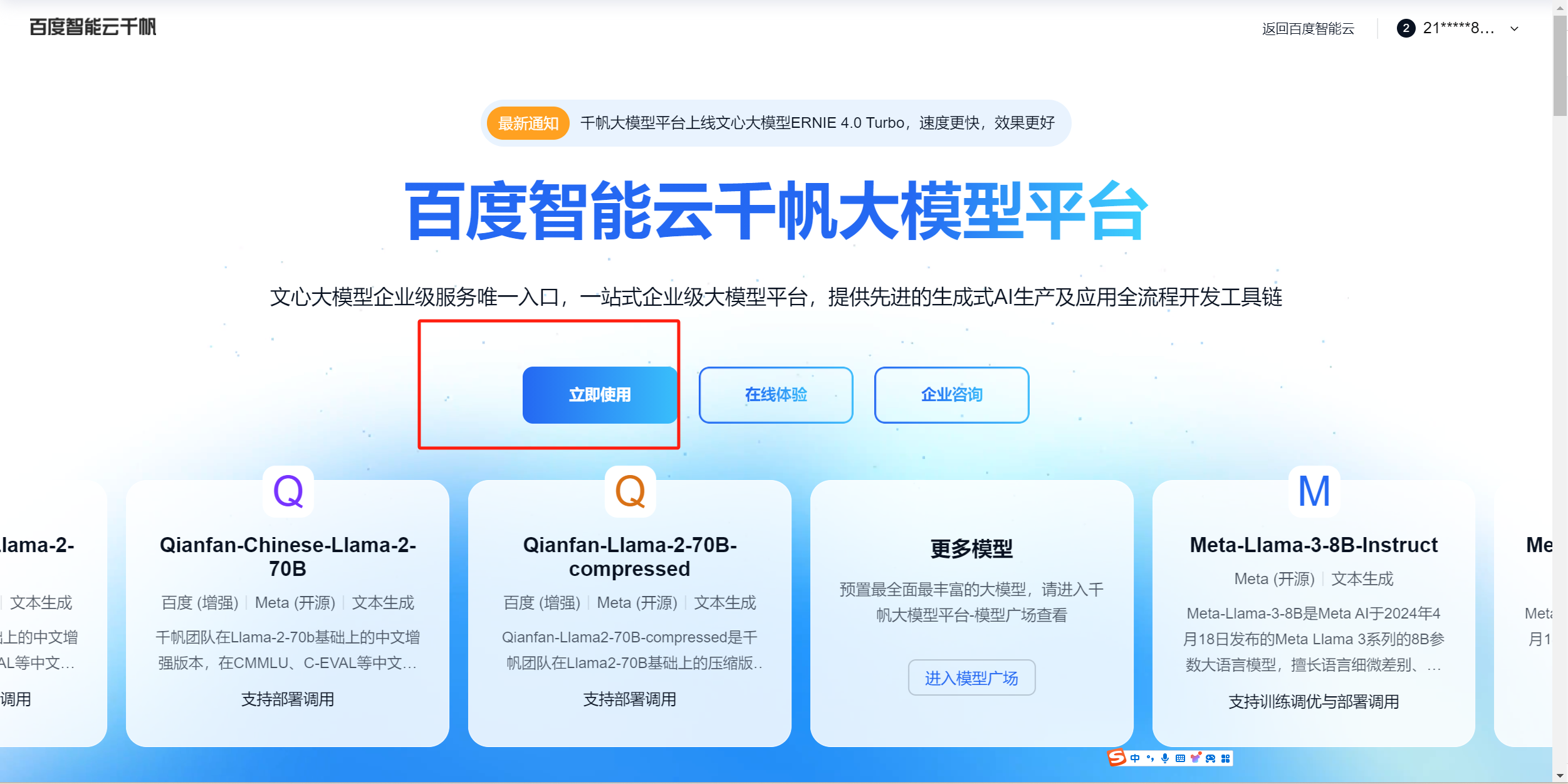
4.0.4 开通付费服务
找到计费管理-开通付费服务。
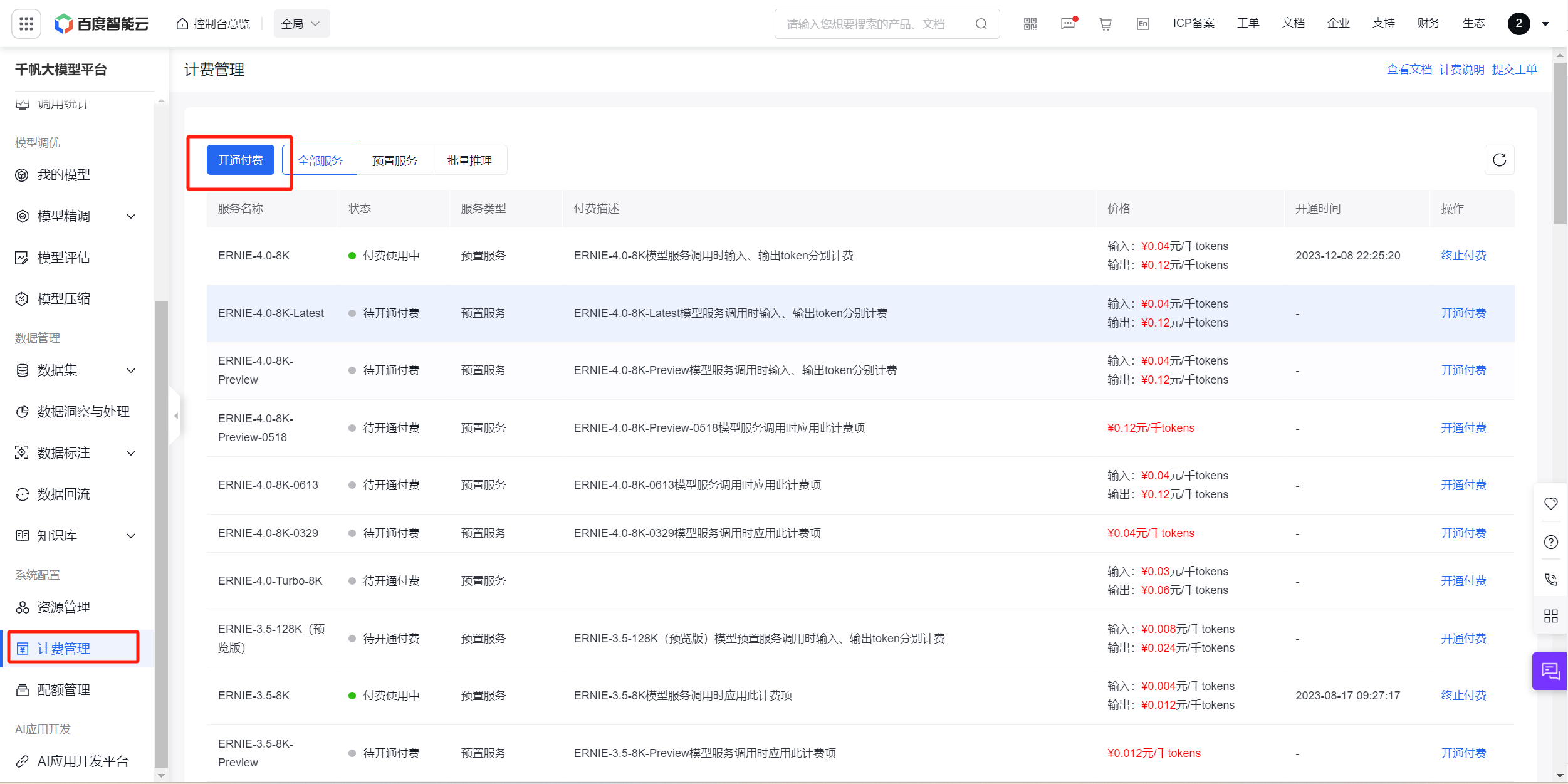
开通完成以后,点击右上角的财务菜单。
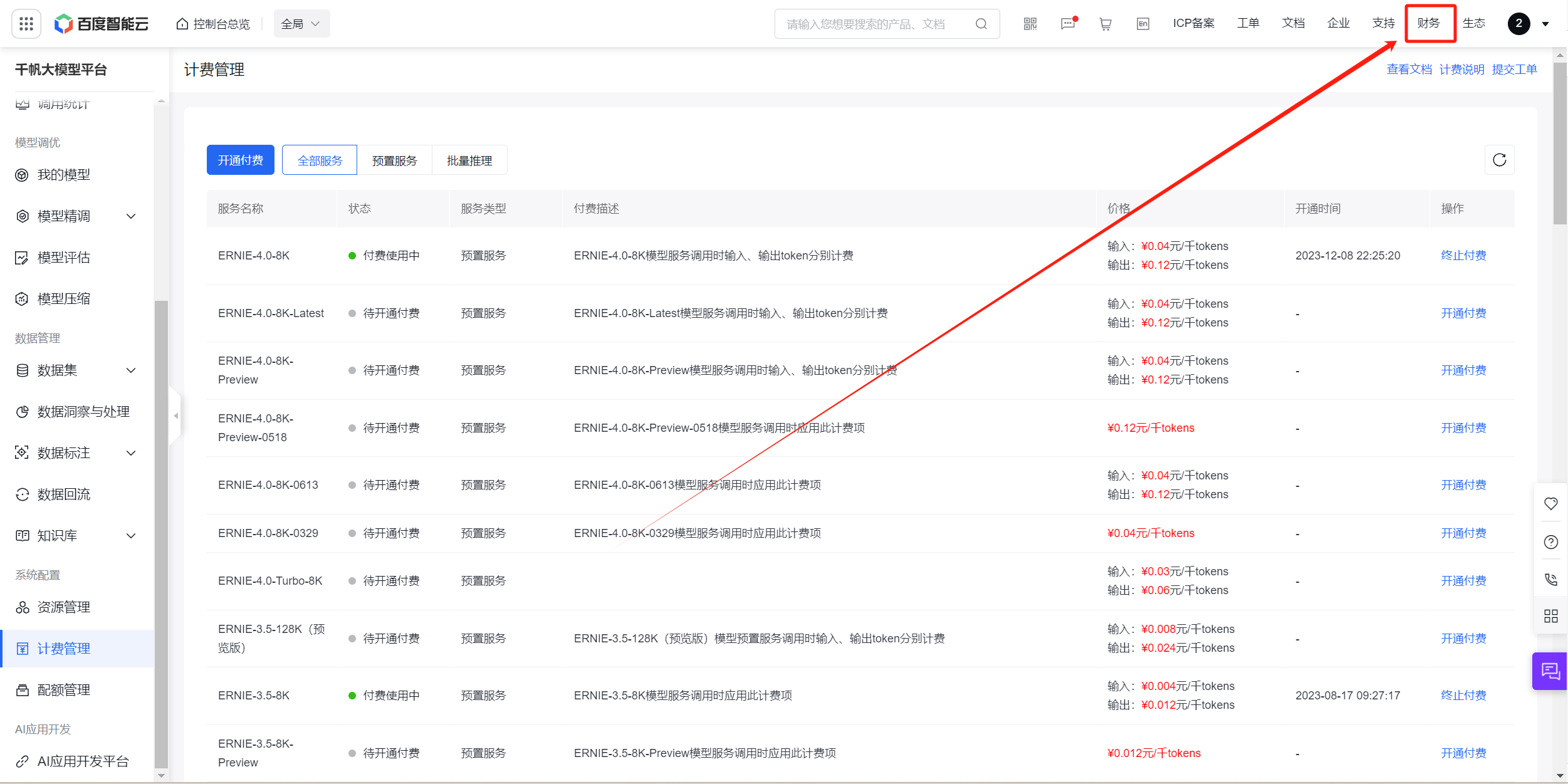
4.0.5 生成合同
进入合同管理,左侧最后一个菜单:合同管理。

打开后,点申请合同,选择 所有订单合同选中。下载下来,打印并盖上自己的企业公章。
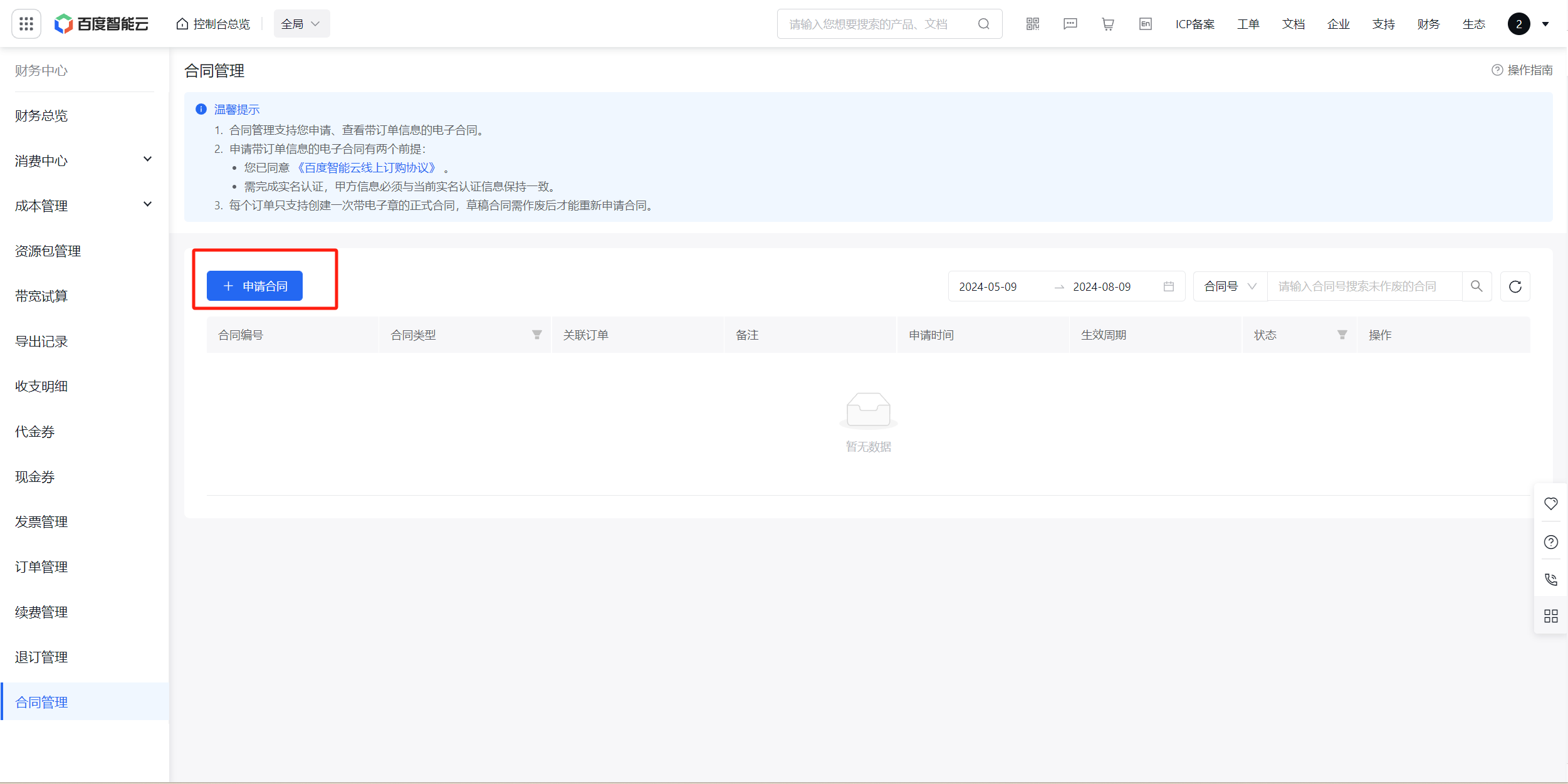
4.0.6 添加类目
完成以后操作后,进入微信小程序(https://mp.weixin.qq.com)点击添加类目。
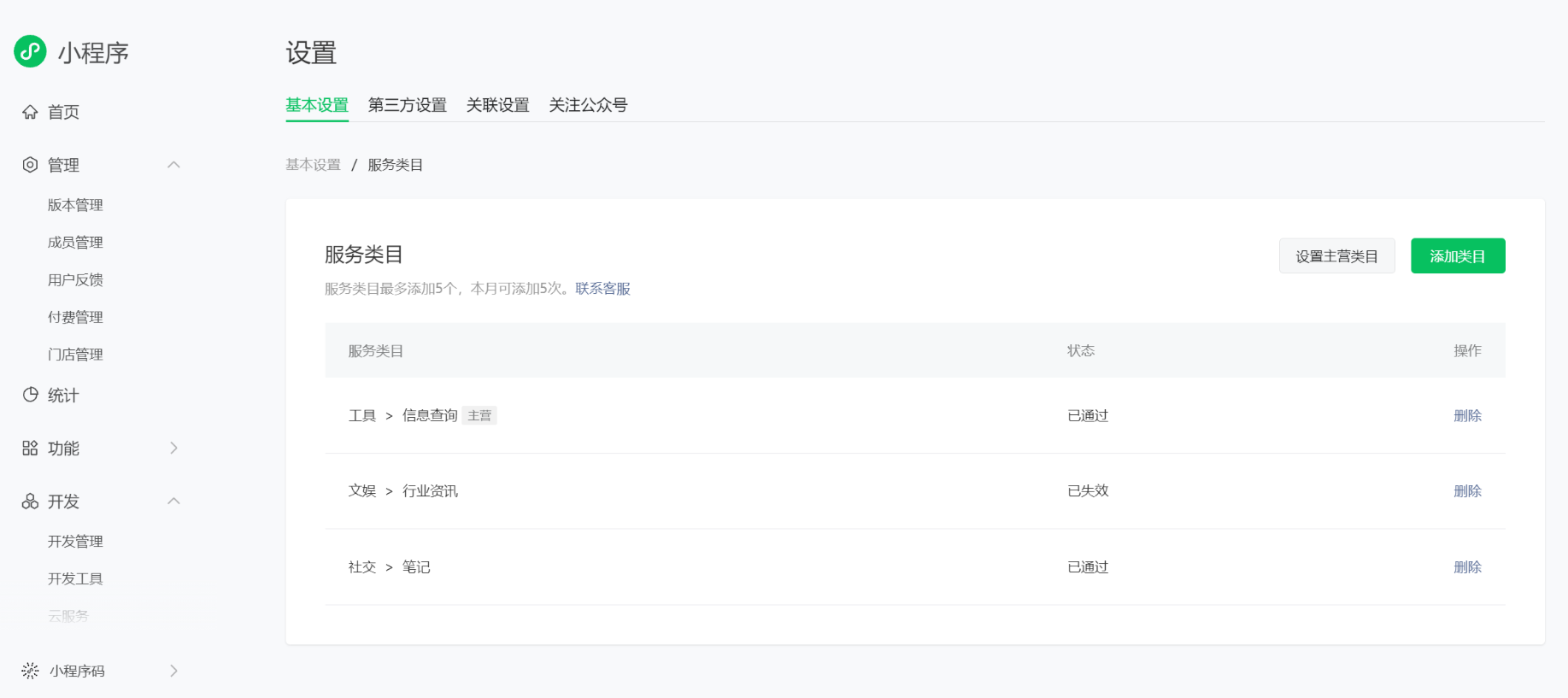
选择深度合成里面的AI问答和AI绘画类目。
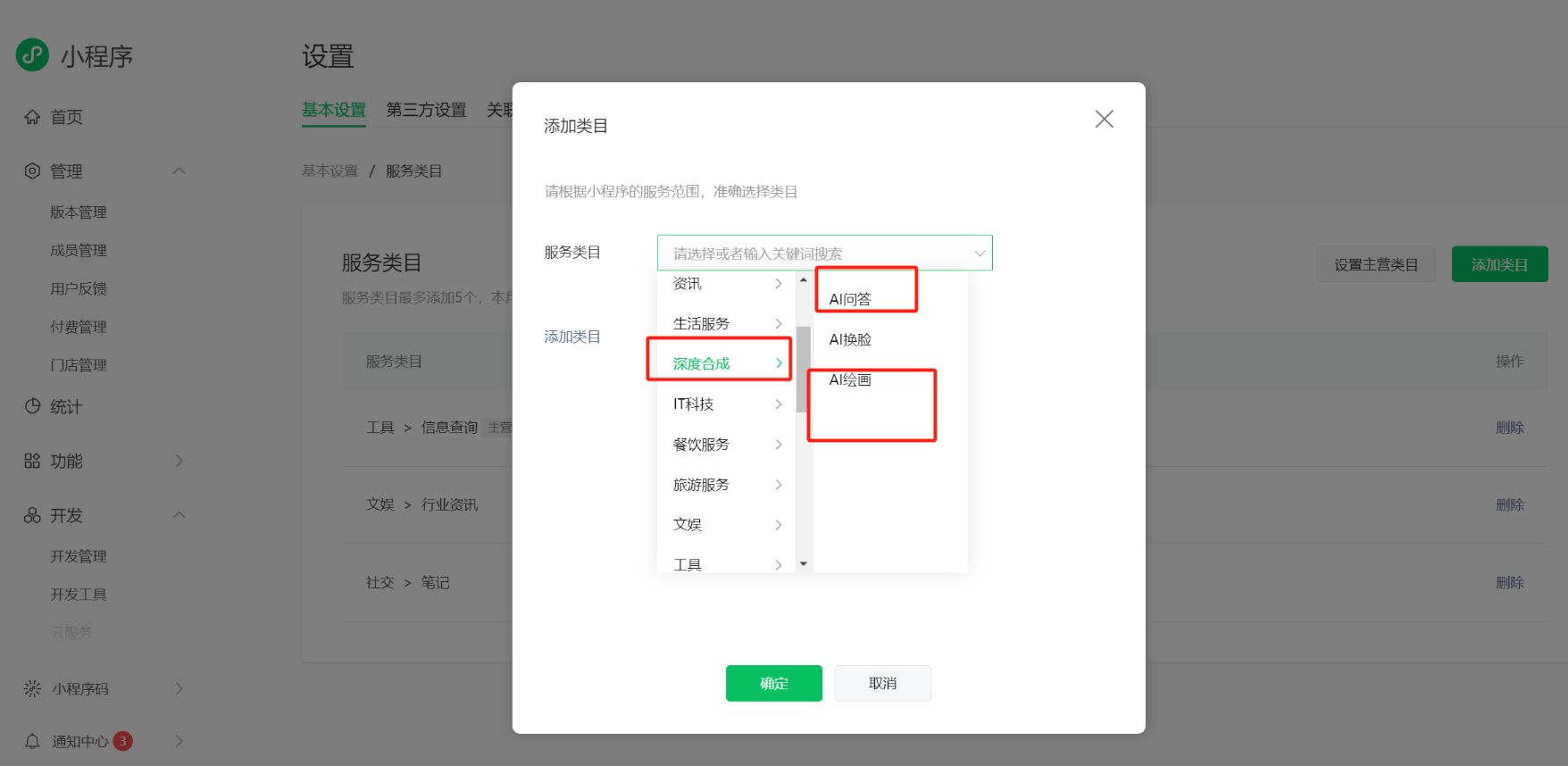
在下面的资质中,选择使用第三方技术。
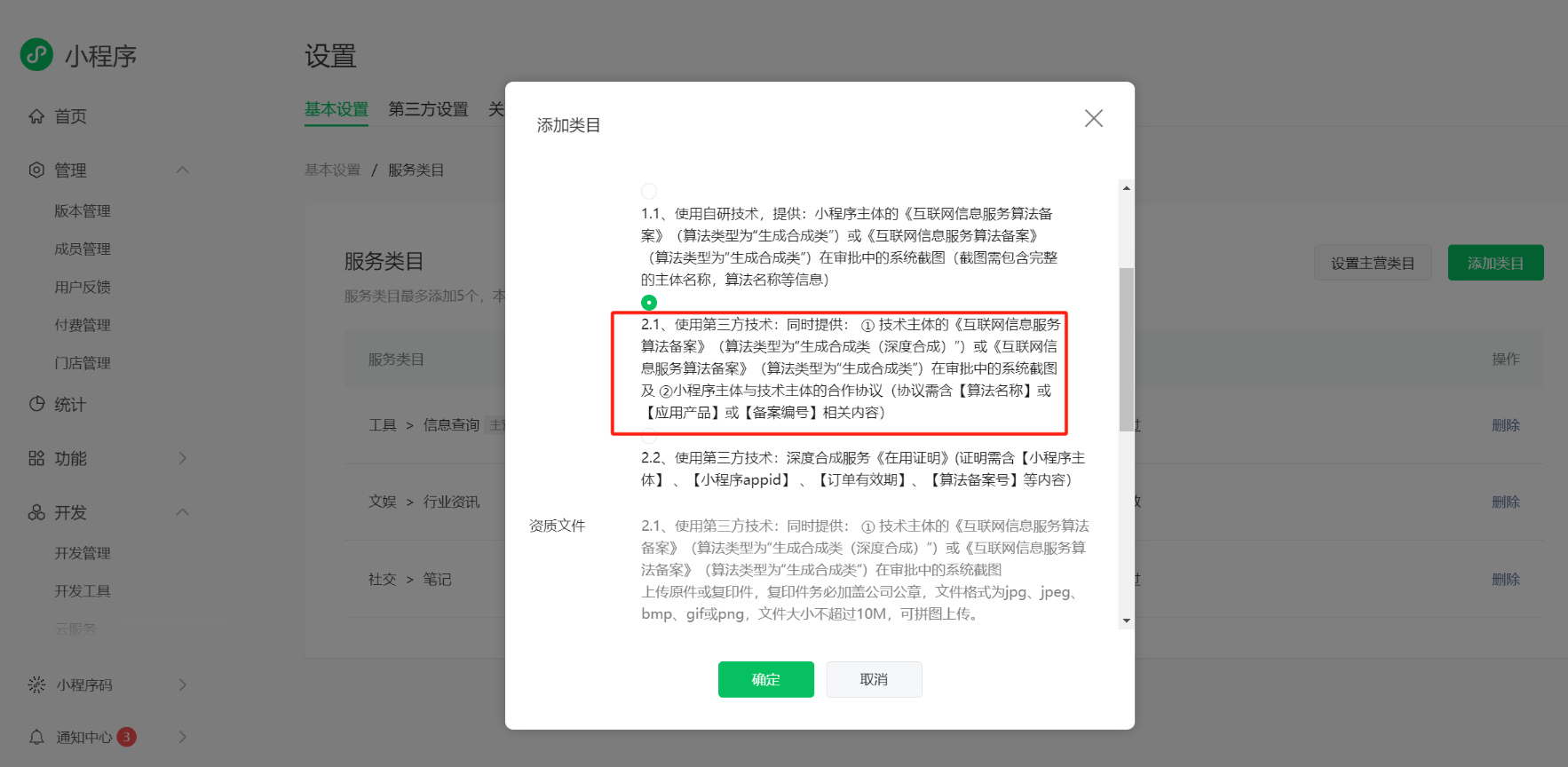
然后进入算法备案官网:https://beian.cac.gov.cn,将百度算法备案页面截图。
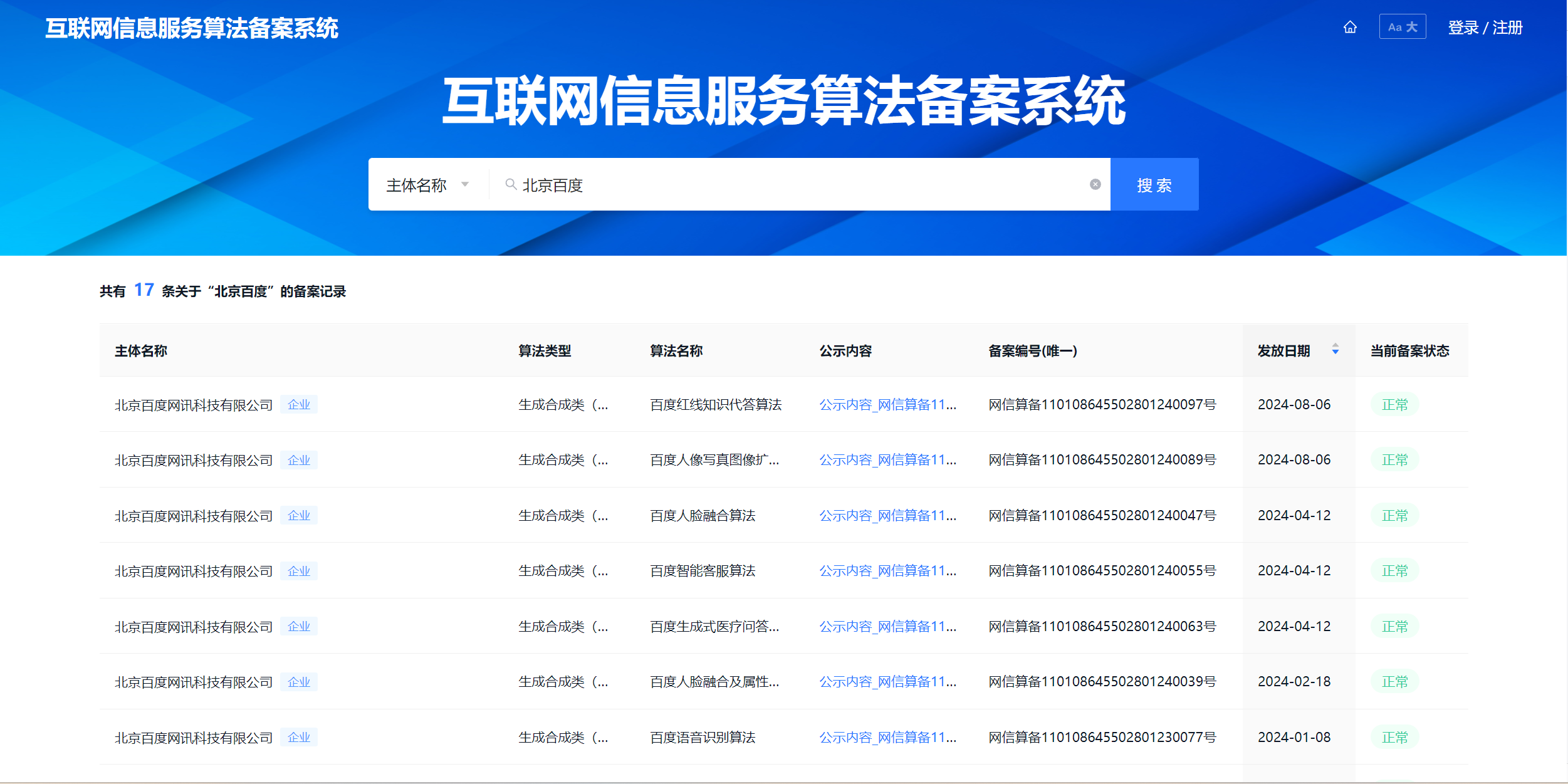
将第三方算法备案截图,上传到资质文件中。
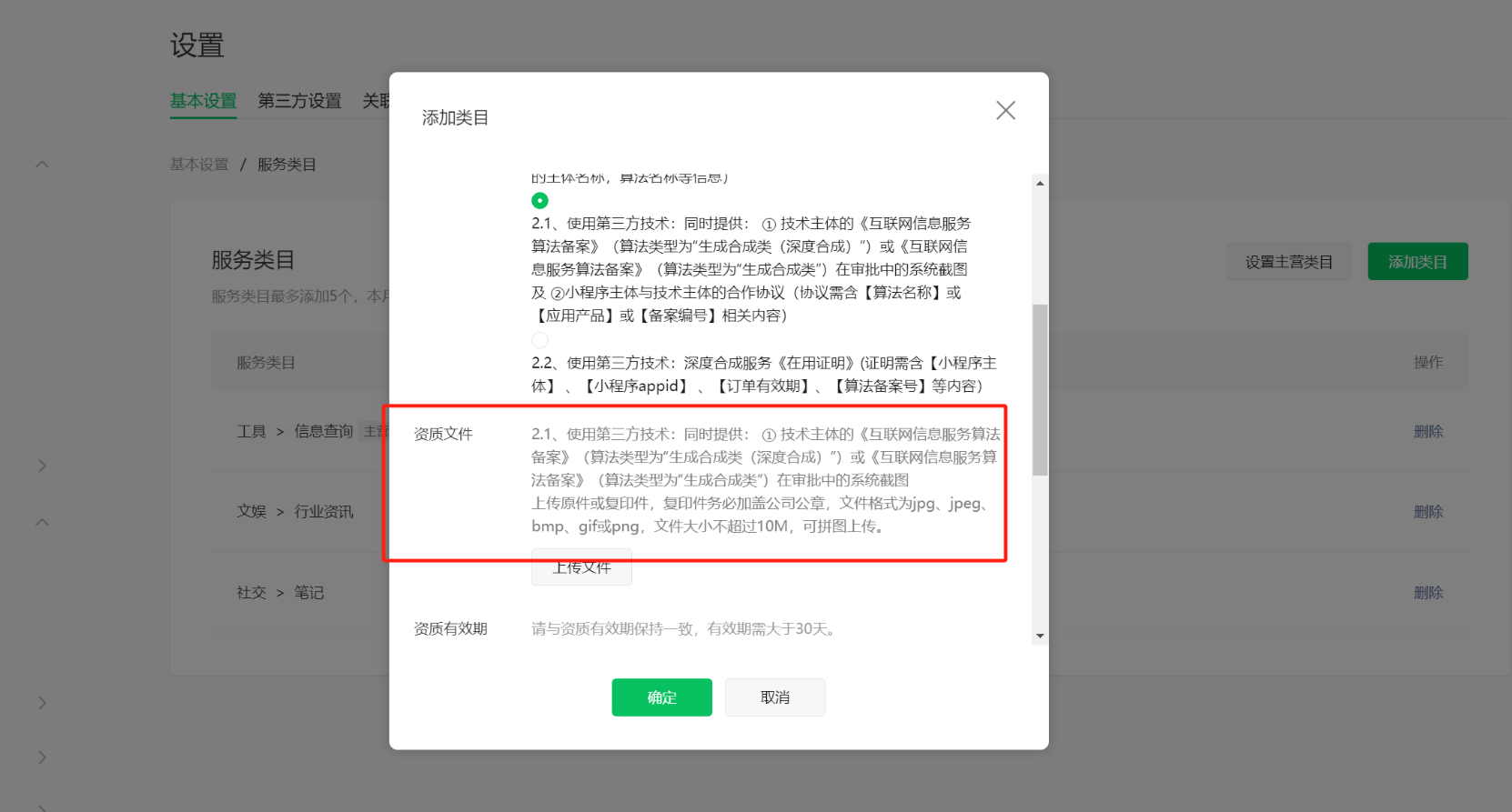
在下方小程序主体与技术主体合作协议处,上传百度合同下载打印盖完公章的合同。
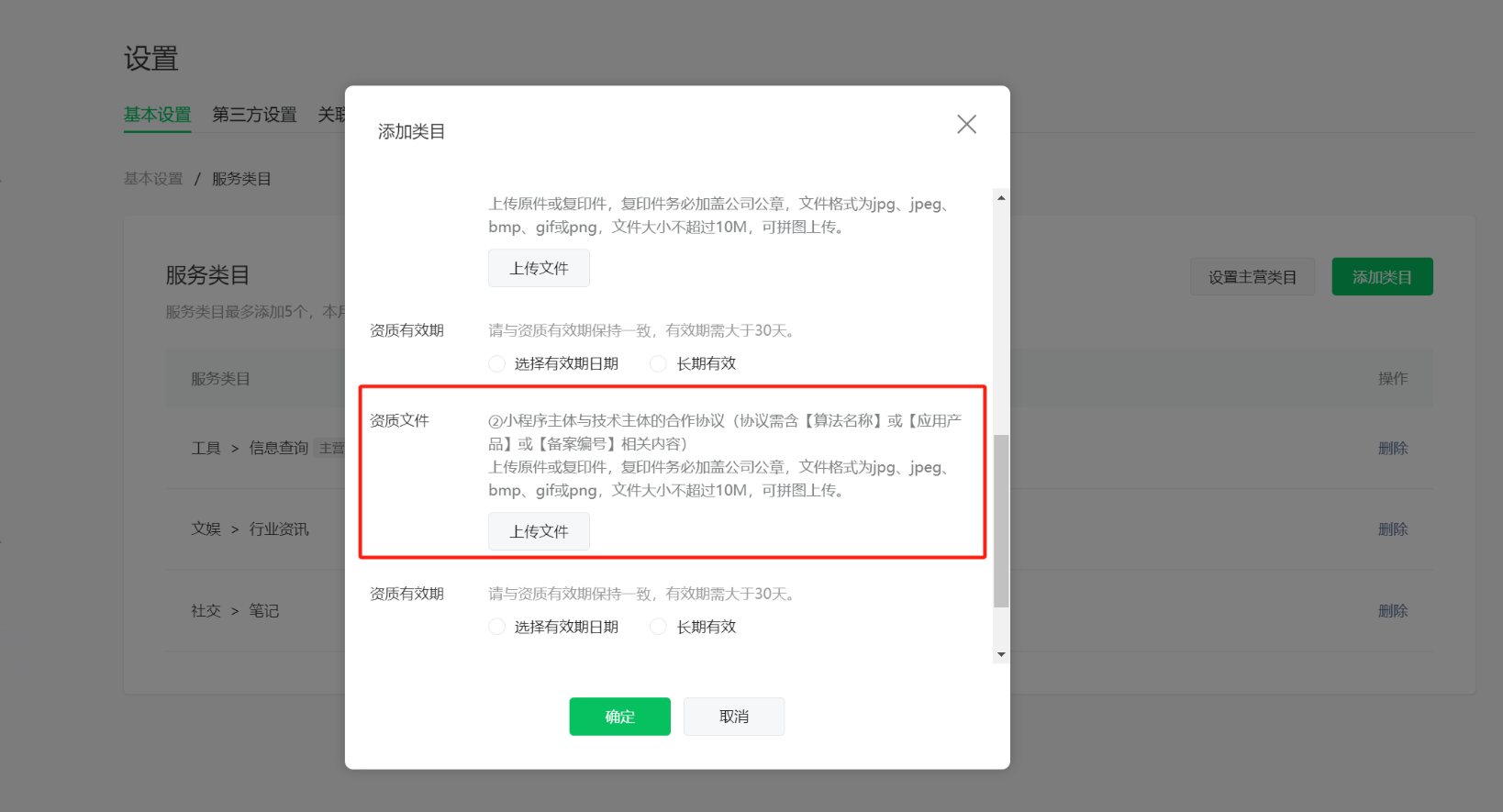
最后提交审核,等待审核通过即可,正常几分钟即可通过审核。
运营说明
伏羲引擎+伏羲发圈大师,这个组合可产生两个运营角度:小程序运营和子账号开户运营。在数字化服务商圈内有两个术语:单开,多开。单开,相当于这个程序只能搭建一个小程序;多开,意思就是这个程序可以搭建多个同样的小程序。
单开和多开的区别,往往就在于每个系统能否创建多个子账户(在圈内也经常称为坑位),每个子账户的功能一样,都是独立配置+发布自己的小程序。
1.0 小程序运营
这是一个可长期运营的小项目。
如果你购买的是子账户(即坑位),那么你就专注运营好目前的后台,录入内容,推广分享,设计盈利模式。这个除了掌握搭建小程序发布代码的技能,还要掌握内容,运营,用户等领域的知识。本教程只是搭建为主,运营相关的关注后续内容。
1.1 子账号开户运营
如果你购买的是多账户版本,那么你需要了解部署,服务器维稳,域名备案解析等工作,除了可以运营单个小程序,还可以把这个子账号当成商品卖给客户,或者卖给同行。
如果你是购买单开的,就一个主站账号,包含子账号的功能和主站的管理功能了。多开的也是如此,只是多开支持创建分站。
单开 / 多开的主站登录的界面如下:
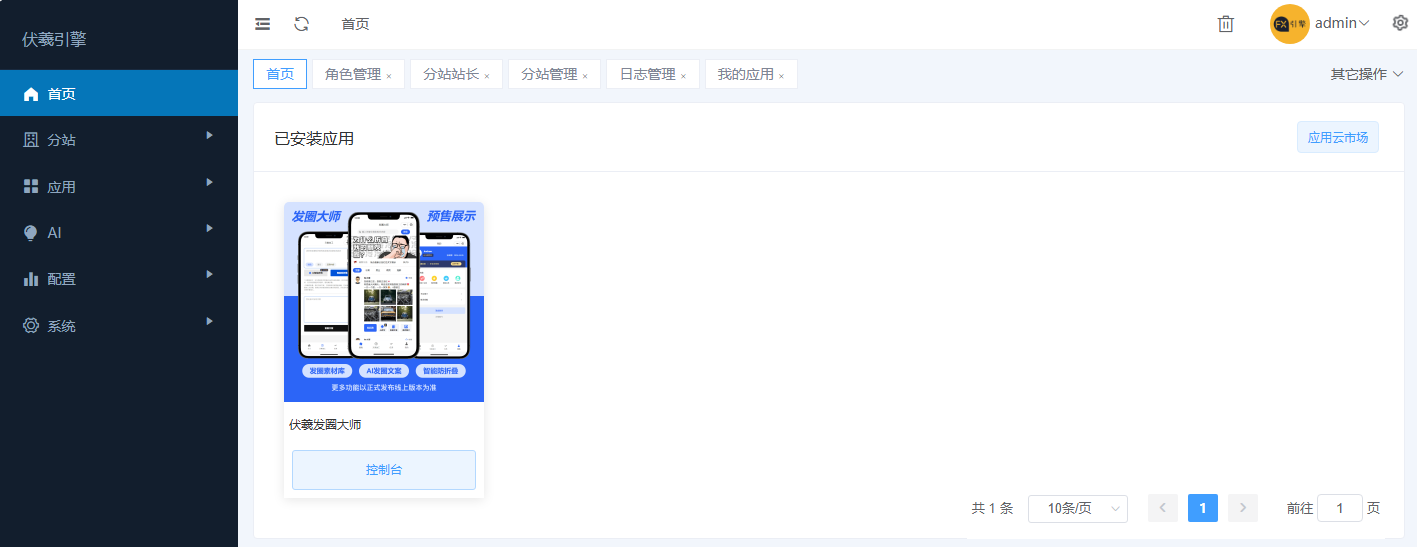
如果是开了子账号的,分站登录的界面如下:
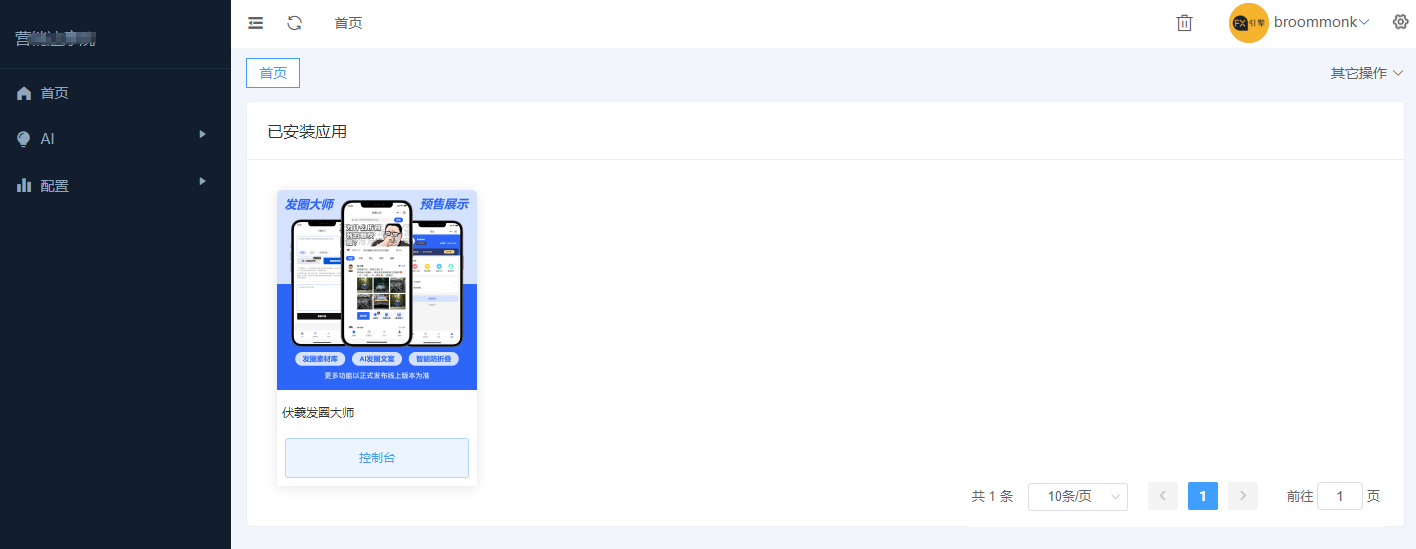
可以看出,子账号的就是专门提供小程序发布和一些运营的配置足够了。
1.1.1 创建租户角色
后台路径:系统-角色管理-添加。
这里全靠问,官方已经内置了一个:超级管理员的角色。这个角色就是分站长的权限,不要去删除它,也不用新建角色。
1.1.2 创建分站
路径:分站-分站管理-添加。
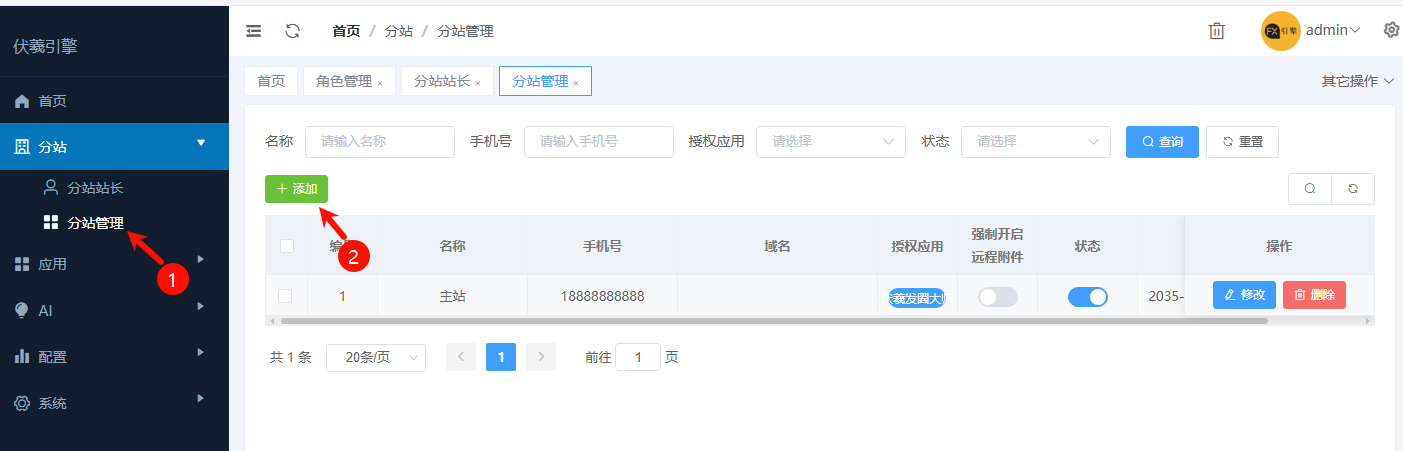
分配权限,域名留空就共用主站的域名。
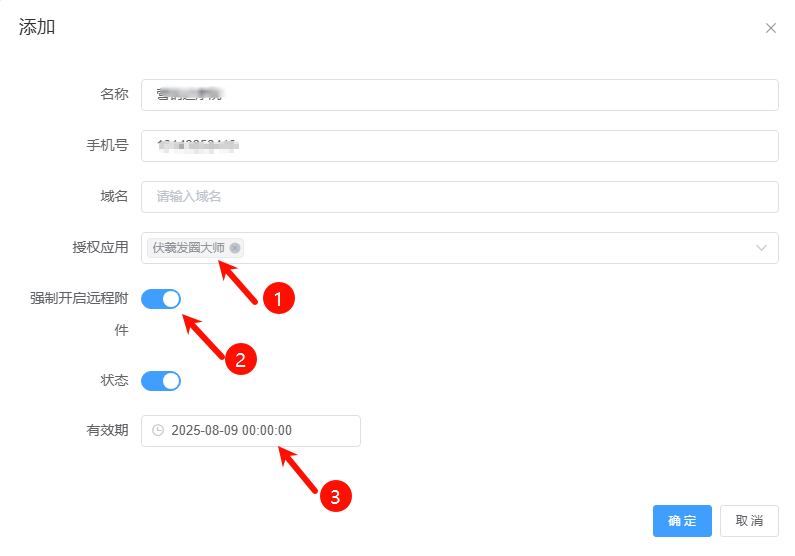
名称手机那些不用解析了,授权应用,就是这个分站有什么应用可以使用的,这里是启用伏羲发圈大师,远程附件就是对方的图片储存在他自己的远程储存空间里面,这个不知道什么意思的话,后面有这块专门的话再提及。有效期,就是你给这个站点制定一个有效期,这也是销售子账号的一种盈利模式,按照年度收费。
这里的手机号码不是用于登录之用,纯粹记录一下客户信息。
1.1.3 创建子账号
有了子账号,然后再给这个子账号分配一个分站+所能使用的应用。
在伏羲引擎,子账号也叫做分站。用这个后台路径添加子账号:分站-分站站长-添加。
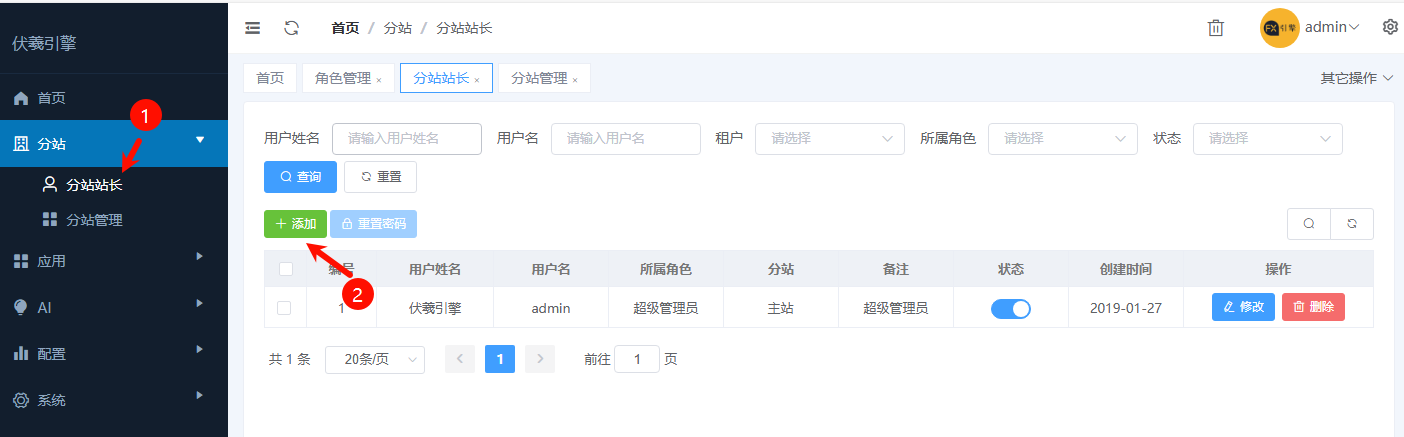
添加的时候,选取刚才添加的「子账号租户」角色:
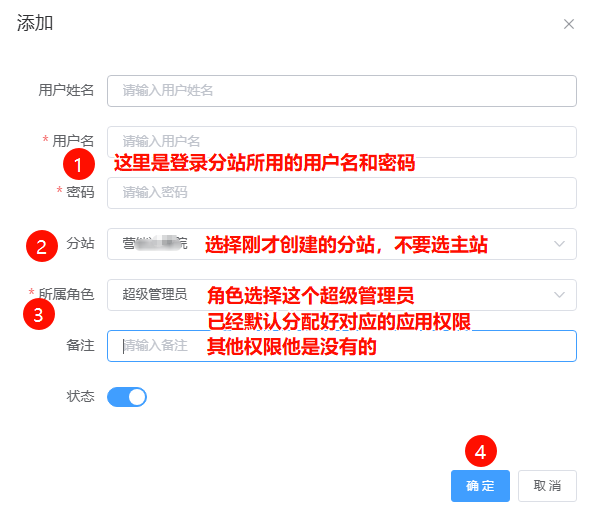
1.1.4 分站长登录
接着,就是本教程开头的登录界面了,从头开始看起即可。
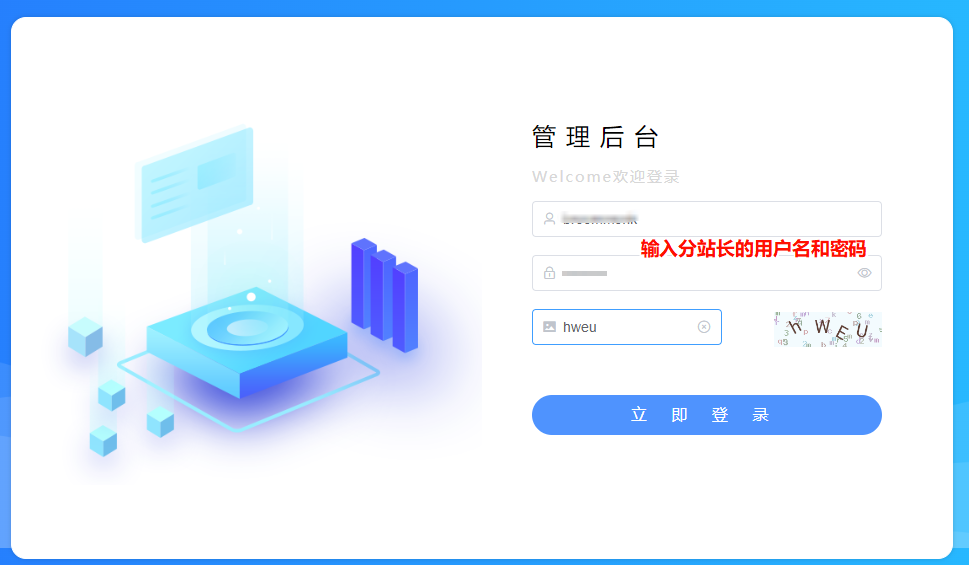
写在最后:
如果你想了解以上这套程序的玩法或者用途,又或者你是数字化服务商,有这套程序的部署需求,想获取以上文档的飞书链接,并授权提供给你的客户使用,可加微信:47235746 咨询发送。
如果你想节省时间,直接长按识别以下太阳码下单购买该文章的 Markdown 导出版,直接导入飞书就行了。
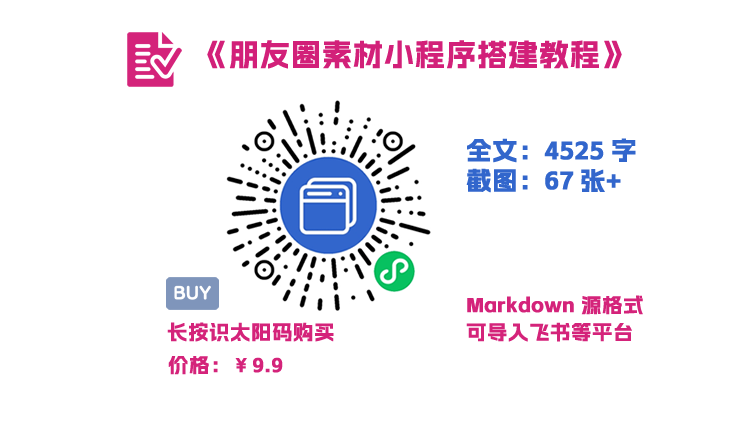
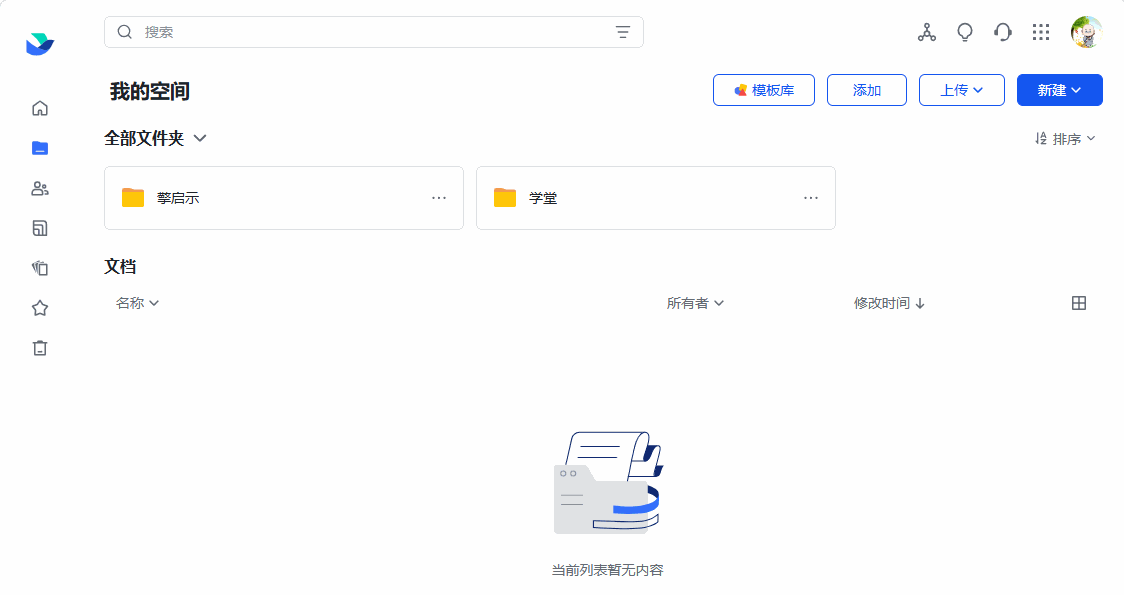


评论